Page 1

Návod k použití funkcí pro
pokročilé uživatele
Digitální fotoaparát
Model č. DC-LX100M2
Před použitím tohoto produktu si pečlivě přečtěte tyto pokyny a celý
návod si uložte pro pozdější použití.
Zobrazování hlášení P290
Řešení problémů P292
Vyhledání potřebných informací P2
Obsah P4
Obsah řazený podle funkcí P9
Seznam menu P171
DVQP1784ZA
F0918SQ0
Page 2
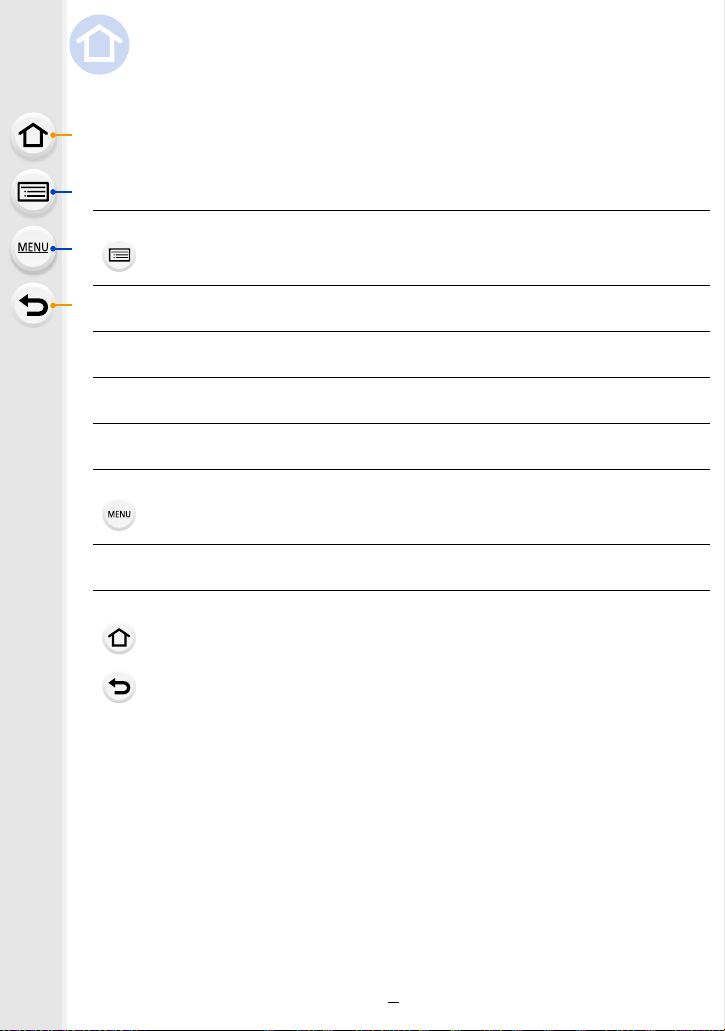
Vyhledání potřebných informací
V tomto dokumentu “Návod k použití funkcí pro pokročilé uživatele” naleznete
informace, které potřebujete na následujících stránkách.
Kliknutím na číslo stránky se přenesete na požadovanou stránku a rychle získáte
informace.
Vyhledání v “Obsah”
Pokud chcete přejít na “Obsah”, klikněte na tuto ikonu.
Vyhledání ze seznamu názvů funkcí P9
Vyhledání ze seznamu tlačítek a ovladačů P15
Vyhledání ze seznamu obrazovek a ikon P284
Vyhledání v “Zobrazování hlášení” P290
Vyhledání v “Seznam menu”
Pokud chcete přejít na “Seznam menu”, klikněte na tuto ikonu.
Vyhledání v “Řešení problémů” P292
Pokud chcete přejít na “Vyhledání potřebných informací”, klikněte na tuto ikonu.
Pokud se chcete vrátit na předchozí stránku, klikněte na tuto ikonu.
P4
P171
2
Page 3
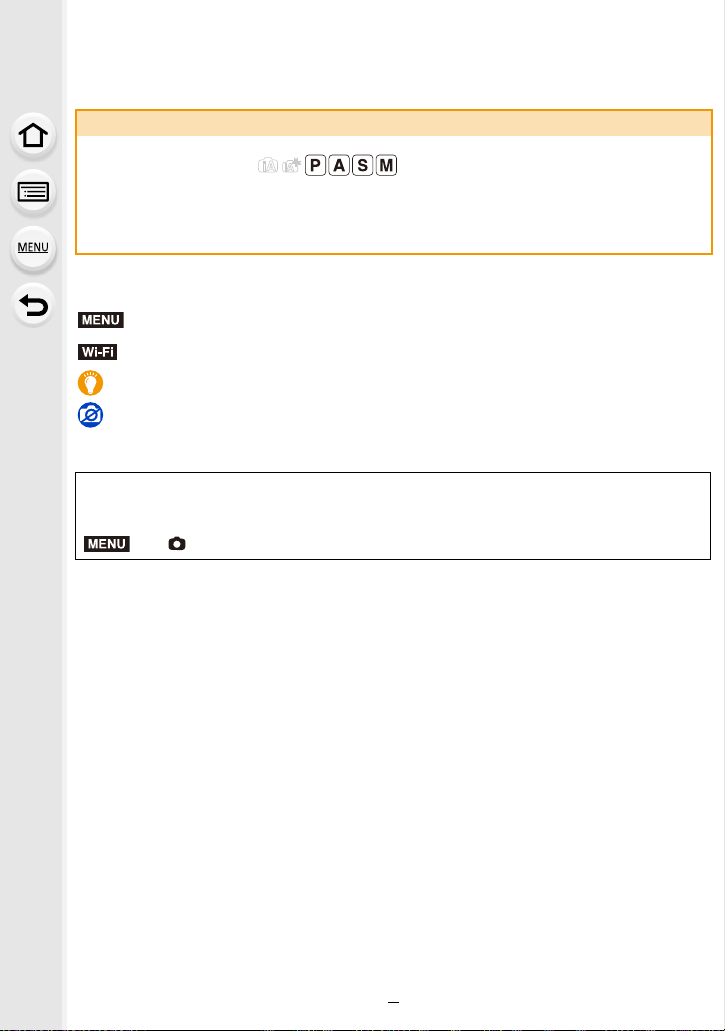
Jak používat tuto příručku
MENU
O indikaci použitelného režimu
Aplikovatelné režimy:
Ikony indikují režimy, které lze pro funkci použít.
• Černé ikony: použitelné režimy
• Šedé ikony: nepoužitelné režimy
∫ O symbolech použitých v textu
: Indikuje, že nabídku lze vyvolat tlačítkem [MENU/SET].
Wi-Fi
: Indikuje, že lze provést nastavení Wi-Fi tlačítkem [Wi-Fi].
: Tipy pro odborné použití a doporučení pro snímání.
: Podmínky, při kterých nelze určitou funkci použít.
• Na příslušnou stránku se přenesete kliknutím na odkaz v textu.
Kroky pro nastavení položky nabídky jsou popsány následujícím způsobem.
Příklad: V menu [Zázn.] změňte [Kvalita] z [A] na [›]
MENU
> [Zázn.] > [Kvalita] > [›]
3
Page 4
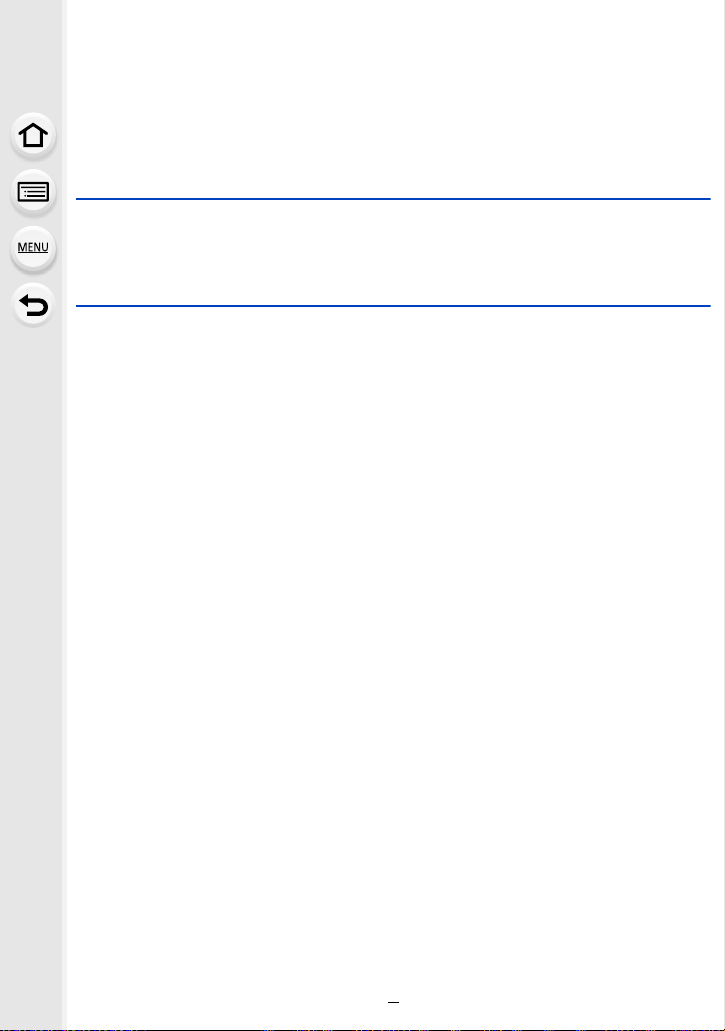
Obsah
Vyhledání potřebných informací................................................................................2
Jak používat tuto příručku .........................................................................................3
Obsah řazený podle funkcí .......................................................................................9
1. Před použitím
Péče o fotoaparát....................................................................................................12
Standardní příslušenství..........................................................................................14
Názvy a funkce jednotlivých součástí .....................................................................15
2. Začínáme / Základní ovládání
Připnutí krytky objektivu/závěsného řemene...........................................................17
Nabíjení akumulátoru..............................................................................................19
• Vložení akumulátoru.......................................................................................20
• Nabíjení..........................................................................................................21
• Přibližná doba možného použití a počet zaznamenatelných snímků .............24
Vkládání a vyjímání karty (volitelné příslušenství) ..................................................26
Informace o paměťové kartě ...................................................................................27
• Formátování karty (inicializace)......................................................................28
• Přibližný počet zaznamenatelných snímků a doba možného záznamu .........29
Nastavení data/času (Nastavení hodin)..................................................................32
Základní ovládání....................................................................................................34
• Rady pro pořizování optimálních snímků .......................................................34
• Použití hledáčku .............................................................................................35
• Ovládání zoomu .............................................................................................36
• Tlačítko závěrky (pořizování snímků).............................................................37
• Tlačítko videa (záznam videí).........................................................................38
• Volba režimu záznamu ...................................................................................38
• Otočný ovladač...............................................................................................40
• Kurzorové tlačítko / tlačítko [MENU/SET].......................................................40
• Tlačítko [DISP.] (Přepínání zobrazených informací).......................................40
• Dotykový displej (dotykové ovládání) .............................................................43
• Pořizování snímků s použitím funkce dotyku .................................................44
Položky menu nastavení .........................................................................................46
Okamžité vyvolání často používaných menu (rychlá nabídka) ...............................48
• Přizpůsobení nabídky Rychlé nastavení ........................................................49
Přiřazení často používaných funkcí tlačítkům (funkční tlačítka)..............................50
Změna nastavení pomocí ovládacího prstence ......................................................54
• Změna přiřazení funkce ovládacího prstence ................................................55
Zadávání textu ........................................................................................................56
4
Page 5
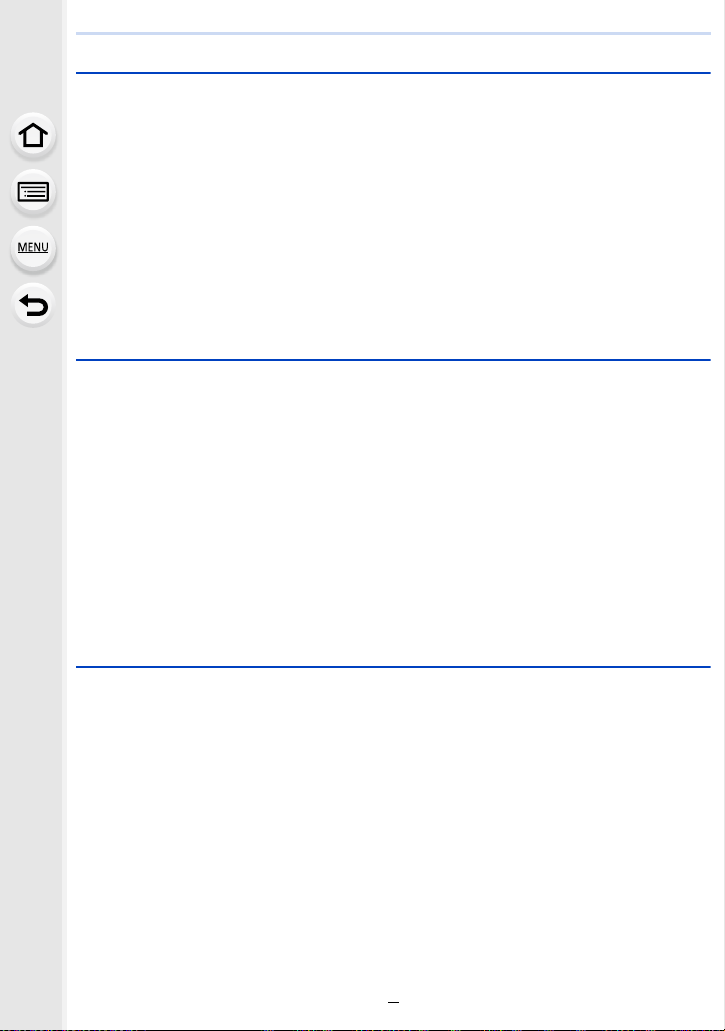
Obsah
3. Režimy záznamu
Fotografování s použitím automatické funkce (Inteligentní automatický režim)......57
• Nabídka [Inteligentní aut.] ..............................................................................60
• Snímání snímků s přizpůsobeným ovládáním rozostření barev
a nastavení jasu.............................................................................................61
Snímání snímků s automaticky nastavenou clonou a rychlostí závěrky
(Režim programové AE)..........................................................................................62
Snímání snímků zadáním clony / rychlosti závěrky ................................................64
• Ověření vlivu hodnoty clony a rychlosti závěrky (Režim náhledu) .................70
Zaregistrování vašich preferovaných nastavení (Uživatelská nastavení) ...............71
• Registrace nastavení uživatelské nabídky
(registrace vlastního nastavení).....................................................................71
• Načtení registrovaného přizpůsobeného nastavení .......................................71
4. Nastavení zaostření, jasu (expozice) a barevného tónu
Automatická úprava zaostření ................................................................................73
• Nastavení režimu zaostření (AFS/AFF/AFC) .................................................75
• Nastavení režimu automatického zaostřování................................................76
• Změna pozice a velikosti pole AF...................................................................82
• Určení pole AF pomocí zařízení Touch Pad...................................................85
• Určení polohy pole AF pomocí funkce Touch.................................................86
Snímání snímků zblízka..........................................................................................87
Manuální úprava zaostření .....................................................................................88
Nastavení pevných hodnot ostření a expozice (zámek AF/AE) ..............................90
Kompenzace expozice ............................................................................................91
Nastavení citlivosti na světlo ...................................................................................93
Doladění vyvážení bílé............................................................................................95
• Jemné doladění vyvážení bílé........................................................................97
5. Fotografie 4K a nastavení ovladačů
Volba režimu snímání .............................................................................................98
Snímání snímků s použitím režimu sekvenčního snímání ......................................99
Snímání fotografií 4K ............................................................................................101
• Poznámky k funkci Fotografie 4K.................................................................103
Výběr snímků ze souboru sériového snímání 4K a uložení ..................................106
• Funkce při výběru snímků ............................................................................107
Kontrola zaostření po záznamu (Dodatečné zaostření/Rozšíření zaostření)........ 111
• Postup vybrání požadovaného zaostřovacího pole a uložení snímku
(Dodatečné zaostření)..................................................................................113
• Sloučení více snímků pro rozšíření rozsahu zaostření
(Rozšíření zaostření)....................................................................................114
Pořizování snímků se samospouští ......................................................................116
Záznam panoramatických snímků ........................................................................118
5
Page 6
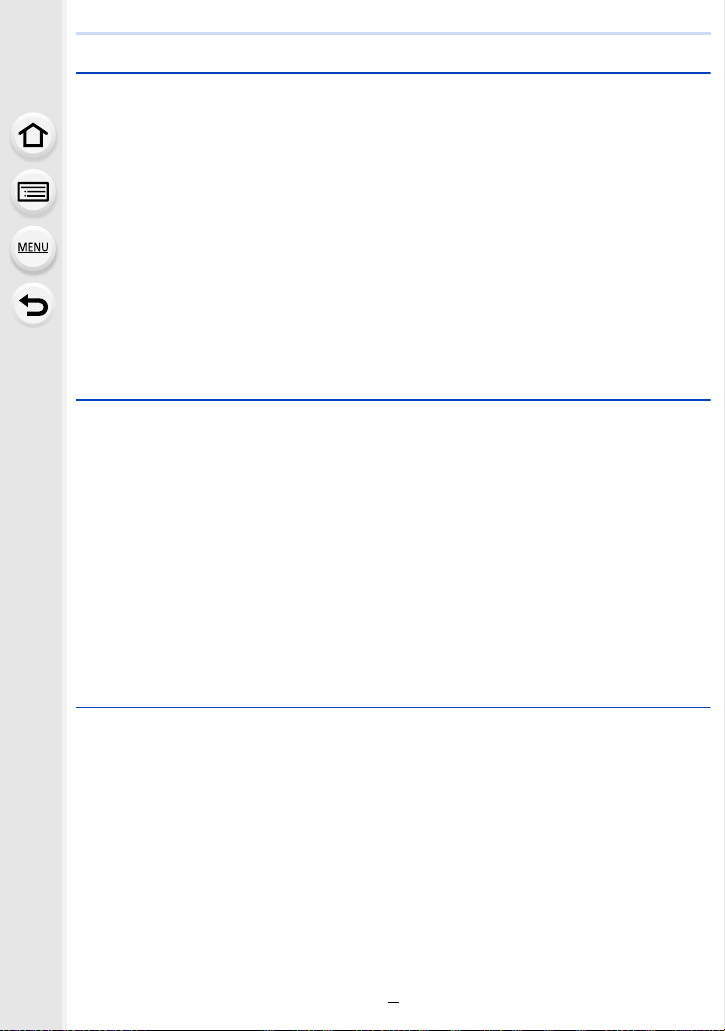
Obsah
6. Záznam snímků, které vyhovují vašim objektům a účelům
Změna poměru stran.............................................................................................122
Pořizování snímků s odlišnými efekty obrazu (filtr) ...............................................123
• Dva typy efektu snímku ................................................................................125
• Snímání snímku s a bez efektu snímku současně
([Souč. zázn. s/bez filtru]).............................................................................129
Pořizování statických snímků s automatickou úpravou nastavení
(záznam s gradací) ...............................................................................................130
• Gradace expozice ........................................................................................132
• Gradace clony ..............................................................................................132
• Vějíř zaostřování ..........................................................................................133
• Gradace vyvážení bílé..................................................................................133
Automatické pořizování snímků v nastavených intervalech
([Časosběrný snímek])..........................................................................................134
Vytvoření videa v režimu animace ([Fázová animace]) ........................................137
7. Stabilizátor, zoom a blesk
Stabilizátor obrazu.................................................................................................140
Snímání snímků s použitím zoomu.......................................................................142
• Typy a použití zoomu ...................................................................................142
• Zoom pomocí dotykového ovládání (Dotykový zoom) .................................146
Při snímání snímků s použitím blesku (dodaného) ...............................................147
• Připojení blesku............................................................................................147
Nastavení funkcí blesku........................................................................................149
• Změna režimu fotografování ........................................................................149
• Změna režimu blesku ...................................................................................150
• Nastavení synchronizace 2. clony................................................................151
• Nastavení výstupu blesku.............................................................................152
• Synchronizace výstupu blesku s kompenzací expozice...............................152
Při snímání snímků s použitím bezdrátového blesku............................................153
8. Záznam videa
Záznam videa .......................................................................................................156
• Nastavení formátu snímání a kvality snímání...............................................158
• Nastavení zaostření při záznamu filmu ([Kontinuální AF]) ...........................160
• Záznam statických snímků během záznamu filmu .......................................161
• Zobrazení/nastavení úrovně vstupu zvuku...................................................162
6
Page 7
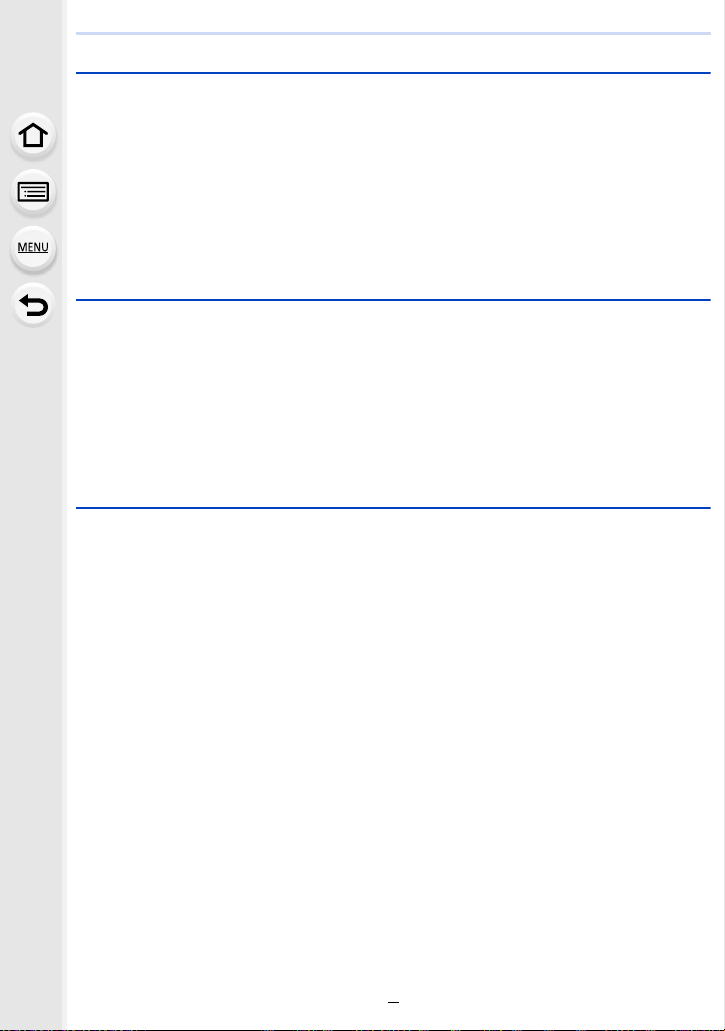
Obsah
9. Zobrazování a úprava snímků
Přehrávání snímků................................................................................................163
Přehrávání filmů....................................................................................................164
• Vytváření statických snímků z filmu..............................................................165
Přepínání způsobu zobrazování ...........................................................................166
• Použití zoomového přehrávání.....................................................................166
• Zobrazování multisnímků (Multi přehrávání) ................................................167
• Zobrazení snímků podle data záznamu (Zobrazení podle kalendáře) .........167
Zobrazování skupiny snímků ................................................................................168
Vymazávání snímků..............................................................................................170
10. Použití funkcí menu
Seznam menu.......................................................................................................171
• Nabídka [Inteligentní aut.] ............................................................................171
• Nabídka [Zázn.] ............................................................................................171
• Nabídka [Video]............................................................................................184
• Nabídka [Vlastní] ..........................................................................................185
• Nabídka [Nastavení].....................................................................................200
• Nabídka [Moje nabídka] ...............................................................................209
• Nabídka [Přehrávání] ...................................................................................210
11. Použití funkce Wi-Fi/Bluetooth
K čemu můžete použít funkci Wi-Fi®/Bluetooth®...................................................227
Funkce Wi-Fi a Bluetooth......................................................................................228
Připojení k chytrému telefonu ...............................................................................230
• Instalace aplikace pro chytrý telefon/tablet “Panasonic Image App” ...........230
• Připojení fotoaparátu k chytrému telefonu pomocí připojení
Bluetooth low energy....................................................................................231
• Připojení fotoaparátu k chytrému telefonu, který nepodporuje technologii
Bluetooth low energy....................................................................................233
• Změna způsobu připojení Wi-Fi ...................................................................235
• Ukončení připojení Wi-Fi ..............................................................................236
Ovládání pomocí chytrého telefonu ......................................................................237
• Vypnutí/zapnutí fotoaparátu pomocí chytrého telefonu................................237
• Pořizování snímků prostřednictvím chytrého telefonu
(vzdálené snímání).......................................................................................238
• Ovládání tlačítka závěrky pomocí chytrého telefonu pouze přes
připojení Bluetooth .......................................................................................240
• Přehrávání/ukládání snímků uložených ve fotoaparátu nebo jejich
odeslání na weby sociálních sítí ..................................................................242
• Automatický přenos pořízených snímků do chytrého telefonu .....................243
• Zápis informací o poloze chytrého telefonu do pořízeného snímku .............245
• Synchronizace hodin fotoaparátu s chytrým telefonem................................246
Zobrazení snímků na televizoru............................................................................247
7
Page 8
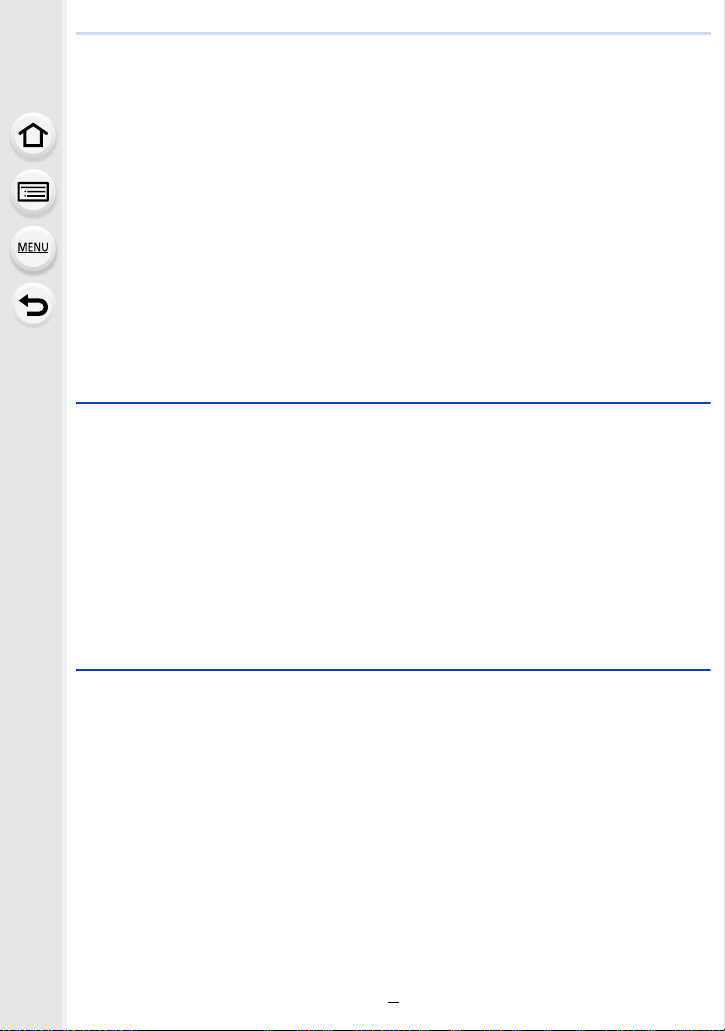
Obsah
Odeslání snímků...................................................................................................248
Odeslání snímků do chytrého telefonu .................................................................251
Bezdrátový tisk......................................................................................................252
Odesílání snímků na AV zařízení..........................................................................253
Odeslání snímků do počítače................................................................................254
Používání webových služeb..................................................................................256
• Při odesílání snímků na webovou službu .....................................................256
• Při odesílání snímků do [Služba synchr. Cloud]...........................................259
• O službě [LUMIX CLUB]...............................................................................260
O připojeních Wi-Fi ...............................................................................................263
• Připojení pomocí bezdrátového přístupového bodu
([Prostřednictvím sítě]).................................................................................264
• Připojení fotoaparátu a jiného zařízení přímo ([Přímé])................................266
• Rychlé připojení se stejnými nastaveními jako dříve
([Vyberte cíl z historie]/[Vyberte cíl z oblíbených]) .......................................267
Menu [Nastavení Wi-Fi].........................................................................................269
12. Připojení k jinému vybavení
Sledování/ukládání videí 4K na externím zařízení................................................271
• Sledování filmů ve 4K...................................................................................271
• Ukládání 4K filmů .........................................................................................271
Přehrávání snímků na displeji TV .........................................................................272
• Použití VIERA Link (HDMI) ..........................................................................273
Ukládání statických snímků a filmů do počítače ...................................................274
• Stažení softwaru...........................................................................................275
• Přenos snímků do počítače..........................................................................277
Ukládání statických snímků a filmů do záznamového zařízení .............................279
Tisk snímků ...........................................................................................................280
• Přidání data a textu do snímků.....................................................................282
13. Další
Volitelné příslušenství...........................................................................................283
Displej monitoru/displej hledáčku..........................................................................284
Zobrazování hlášení .............................................................................................290
Řešení problémů...................................................................................................292
Opatření pro použití ..............................................................................................301
8
Page 9
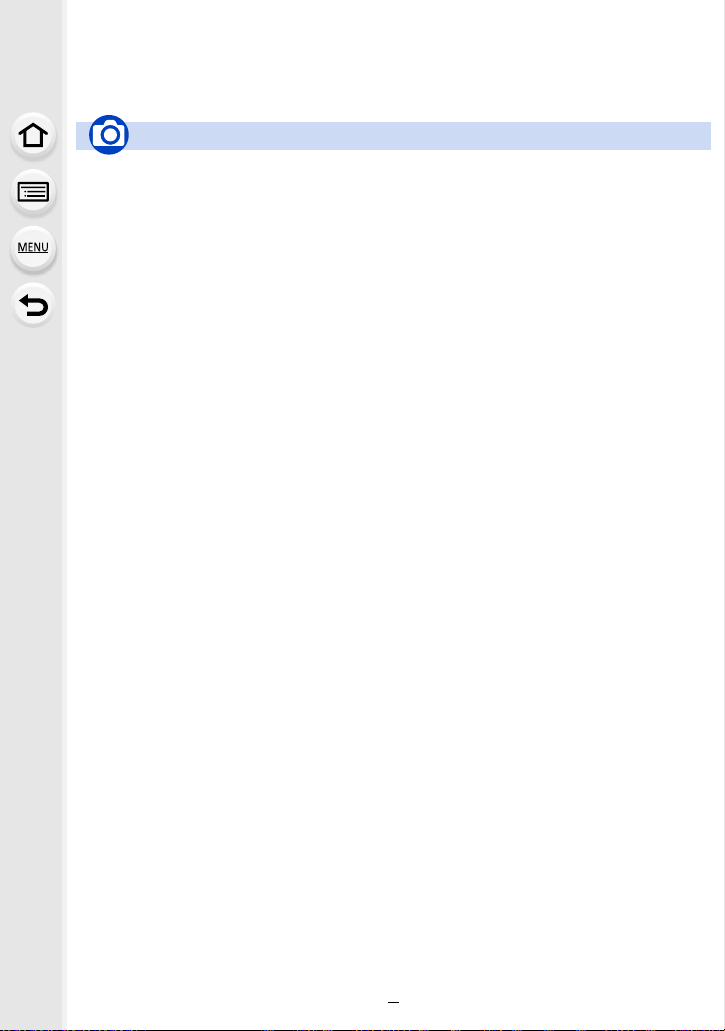
Obsah řazený podle funkcí
Záznam
Záznam
Režim Záznamu ..............................P38
[Náhled]...........................................P70
Záznam makra ............................... P87
Záznam s gradací.......................... P130
[Časosběrný snímek]..................... P134
[Fázová animace] ..........................P137
[Tichý režim]..................................P180
[Multiexpozice]...............................P183
Fotografie 4K
[FOTOGRAFIE 4K]........................P101
[Dodatečné zaostření] .................. P111
Zaostření (AF/MF)
Automatické zaostřování................ P75
[AF režim]....................................... P76
Nastavení polohy pole AF ...............P82
Manuální zaostření..........................P88
[Zámek AF/AE]................................P90
Mechanika
[Režim Závěrky] ..............................P98
[Sériové snímání] ............................P99
[Samospoušť]................................P116
Panorama..................................... P118
Kvalita obrazu a tón barvy
Expozice
Blesk
[Citlivost] ..........................................P93
[Vyvážení bílé].................................P95
[Rozlišení]......................................P172
[Kvalita]..........................................P173
[Styl snímků] ..................................P174
[Nastavení filtru]............................ P123
[Prostor barev]...............................P176
[Světla a stíny] ...............................P177
[i.dynamický] ..................................P178
[I.rozlišení] .....................................P178
[Nr / dl. časy]..................................P179
[Kompenzace difrakce] ..................P180
[HDR] .............................................P182
[Dotykové AE]..................................P45
[Zámek AF/AE] ................................P90
Kompenzace expozice.................... P91
Expoziční vějíř ..............................P132
[Režim měření] ..............................P176
[Režim blesku] ...............................P150
Synchronizace 2. clony..................P151
[Nastav.blesku] ..............................P152
Nastavení bezdrátového blesku ....P153
9
Page 10
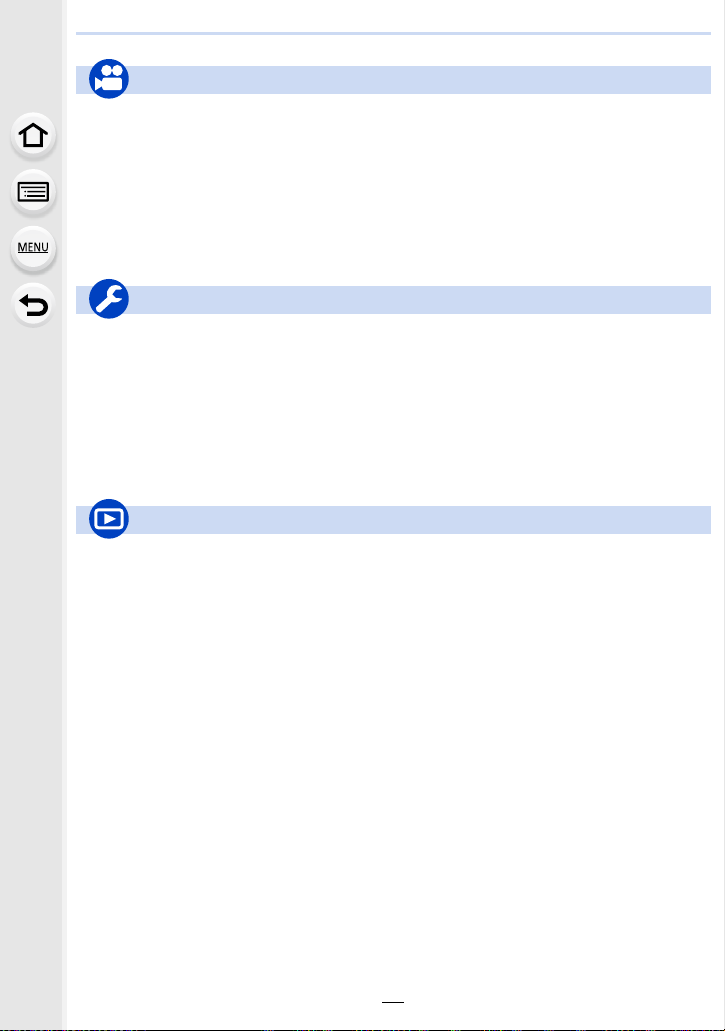
Obsah řazený podle funkcí
Film
Film
[Formát záznamu]/
[Kvalita zázn.]................................P158
Záznam statických snímků během
záznamu videa ..............................P161
Audio
[Úpr. úrovně nahr. zvuku] ..............P162
[Potlačení hluku větru]...................P184
Nastavení/Přizpůsobení
Základní nastavení
[Formátovat] ....................................P28
[Nastavit hodiny]..............................P32
Úprava dioptrií................................ P35
[Q.MENU]........................................P48
[Pípnutí] .........................................P202
[Úsporný režim] .............................P203
[Resetovat] (inicializace) ...............P208
Přehrávání
Přehrávání
Prohlížení snímků..........................P163
Přehrávání videa ...........................P164
Zoomové přehrávání .....................P166
Multi přehrávání.............................P167
Vymazání ......................................P170
[Auto přehrání]...............................P191
[Diaprojekce] .................................P211
[Otočit]/[Otáčení sn.]..............P224, 225
Nastavení obrazovky
[Zobraz. úrovně nahr. zvuku] .........P162
[Monochr. živé zobraz.]..................P192
[Označení středu] ..........................P194
[Zebra] ...........................................P195
Přizpůsobení
Funkční tlačítka................................P50
Uživatelská nastavení......................P71
Nabídka [Vlastní] ..........................P185
Úprava
Dodatečné zaostření......................P113
Focus Stacking..............................P114
[Zpracování RAW] .........................P215
[Hrom. ulož. FOTOGR. 4K]........... P217
[Světelná kompozice].....................P218
[Sekvenční kompozice]................. P219
[Smazat retušování]...................... P220
[Zm.rozl.]........................................P222
[Střih] .............................................P223
[Edit.názvu] ....................................P214
[Text.značka] .................................P221
Nastavení snímku
[Ochrana].......................................P213
[Hodnocení] .................................. P213
10
Page 11
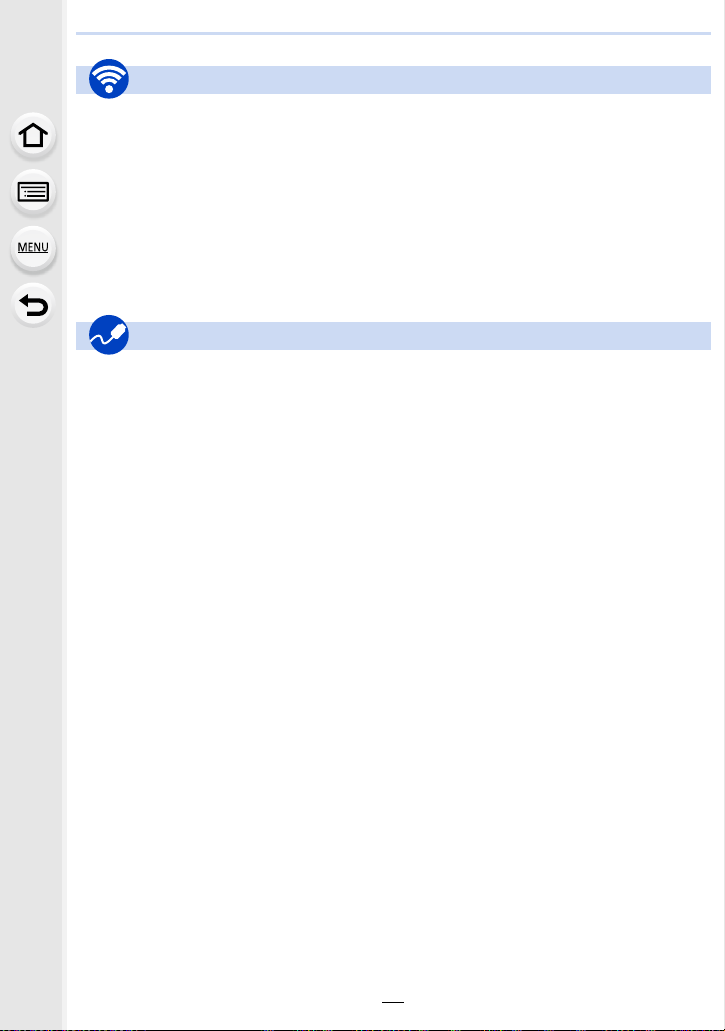
Obsah řazený podle funkcí
Wi-Fi/Bluetooth
Aplikace snímku
“Image App” .................................. P230
[Vzdálené buzení]..........................P237
Záznam na dálku...........................P238
[Auto přenos] ................................ P243
Připojení k jiným zařízením
PC
“PHOTOfunSTUDIO” ....................P275
“SILKYPIX Developer Studio”.......P276
Přenos snímků do počítače ........... P254
Televizor
Přehrávání snímků na obrazovce
televizoru.......................................P272
[VIERA link] ...................................P273
V kombinaci s jinými zařízeními
Přehrávání snímků na televizoru ...P247
Tisk snímků....................................P252
Odesílání snímků na AV
zařízení..........................................P253
Odesílání snímků do počítače .......P254
Odesílání snímků do webové
služby.............................................P256
Používání synchronizačních služeb
cloudu ............................................P259
Záznamové zařízení
Střih ...............................................P279
Tiskárna
PictBridge ......................................P280
11
Page 12
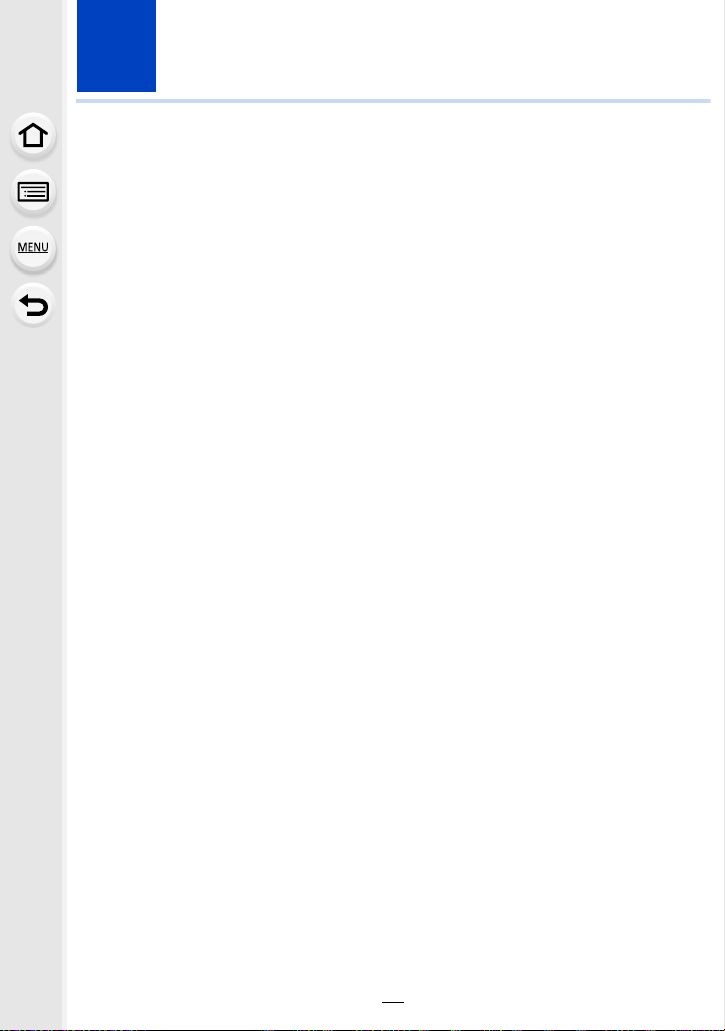
1. Před použitím
Péče o fotoaparát
∫ Zacházení s fotoaparátem
Nevystavujte fotoaparát silným vibracím, nárazům ani tlaku.
Nepoužívejte fotoaparát v dále popsaných situacích, které by mohly poškodit objektiv,
displej, hledáček nebo vnější pouzdro.
Mohlo by dojít i k závadě fotoaparátu nebo znemožnění záznamu.
– Při pádu nebo nárazu fotoaparátu.
– Dosednutí s fotoaparátem v kapse kalhot nebo násilné vložení do plné tašky.
– Při silném stlačení objektivu nebo monitoru.
Fotoaparát není odolný vůči prachu, postříkání ani není vodotěsný.
Vyhněte se použití fotoaparátu v prostředí s nadměrným výskytem prachu či písku
nebo v místech, kde může přijít do kontaktu s vodou.
• Vyhněte se použití fotoaparátu v následujících podmínkách, kde existuje nebezpečí, že se do
něj objektivem nebo mezerami kolem tlačítek dostane písek, voda nebo cizí materiály.
Počínejte si zvlášť opatrně, protože tyto podmínky mohou fotoaparát poškodit a oprava závady
nemusí být možná.
– Na místech s mimořádným množstvím prachu či písku.
– V dešti či na pobřeží, kde může být fotoaparát vystaven vodě.
∫ Kondenzace (zamlžení objektivu, hledáčku nebo monitoru)
• K výskytu kondenzace dochází při změně teploty prostředí nebo při změně vlhkosti. Dávejte
pozor na kondenzaci, protože zanechává skvrny na objektivu, hledáčku nebo monitoru a
způsobuje výskyt plísní nebo poruch fotoaparátu.
• Při výskytu kondenzace vypněte fotoaparát a nechte jej bez použití přibližně 2 hodiny. K jeho
odmlžení dojde spontánně, když se jeho teplota přiblíží teplotě prostředí.
12
Page 13
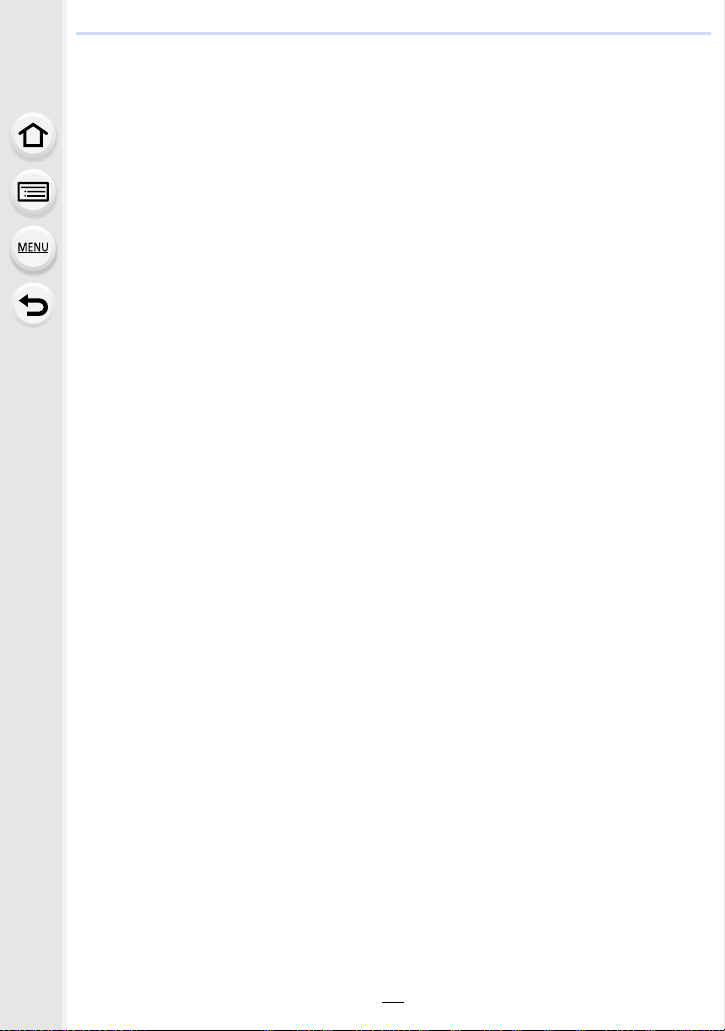
1. Před použitím
∫ Vždy nejprve pořiďte zkušební snímek
Před důležitými akcemi, na kterých chcete fotoaparát používat (např. svatba), vždy pořiďte
zkušební snímek pro ověření správného záznamu obrazu a zvuku.
∫ Žádná kompenzace nezdařených snímků
Nemůžeme kompenzovat žádné nevydařené snímky, pokud záznamu snímků či zvuku
brání technické problémy fotoaparátu nebo paměťové karty.
∫ Důsledně dodržujte zákony na ochranu autorských práv
Neoprávněné používání pořízených snímků a zvuku, které obsahují dílo podléhající
autorským právům, pro jiné než vaše vlastní privátní použití, je zakázáno podle
autorského práva. Záznam některých materiálů může být omezen i pro vlastní privátní
použití.
∫ Další podrobnosti naleznete v části “Opatření pro použití” (P301)
∫ Před používáním fotoaparátu nezapomeňte zkontrolovat přítomnost příslušenství
uvedeného v dodané brožuře “Základní Návod k použití”.
Podrobnosti o volitelném příslušenství naleznete na P283 tohoto návodu k použití
a v dodané brožuře “Základní Návod k použití”.
13
Page 14

1. Před použitím
Standardní příslušenství
Před použitím fotoaparátu zkontrolujte, zda bylo dodáno veškeré příslušenství.
• Příslušenství a jeho tvar se liší na základě země nebo oblasti, ve které je fotoaparát zakoupen.
Podrobnější informace o příslušenství najdete na straně “Základní Návod k použití”.
• Akumulátorový balík je v textu označen jako akumulátorový balík nebo akumulátor.
• AC síťový adaptér je v textu označený jako AC síťový adaptér (dodaný).
• V textu jsou paměťové karty SD, paměťové karty SDHC a paměťové karty SDXC označeny
jako karta.
• Karta je součástí volitelného příslušenství.
14
Page 15
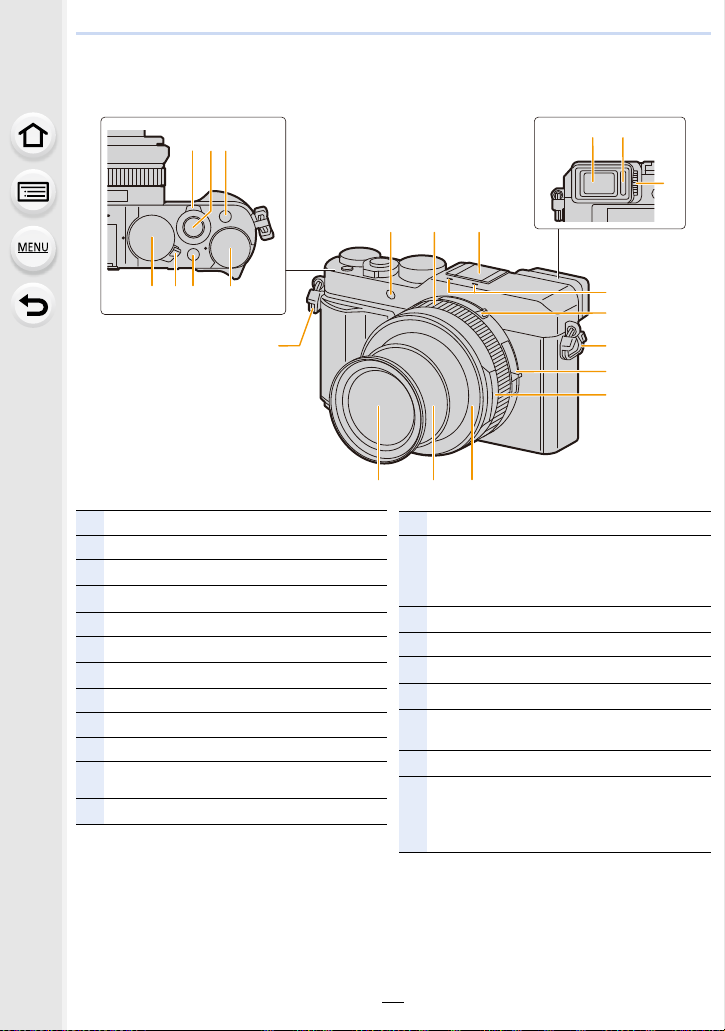
1. Před použitím
12
4 75 6
3
8 9
10
1311 12
15
14
17
16
18
19 20 21
16
Názvy a funkce jednotlivých součástí
Páčka zoomu (P36)
1
Tlačítko závěrky (P37)
2
3
Tlačítko [Fn1] (P50, 101)
4
Volič rychlosti závěrky (P38, 64)
Přepínač ON/OFF (P32)
5
6
Tlačítko [iA] (P39, 57)
7
Volič kompenzace expozice (P91)
Hledáček (P35)
8
Snímač oka (P35)
9
Knoflík korekce dioptrií (P35)
10
Indikátor samospouště (P116)/
11
Pomocné světlo AF (P34, 187)
12
Ovládací prstenec (P55)
Patice pro blesk (kryt patice pro blesk) (P147)
13
Stereo mikrofon (P34, 162)
• Dávejte pozor, abyste mikrofon nezakryli
14
prstem. Zvuk by pak mohl být špatně
zaznamenaný.
15
Přepínač poměru stran (P122)
Očko na popruh na rameno (P17)
16
17
18
19
20
21
Přepínač zaostřování (P73, 87, 88)
Prstenec clony (P38, 64)
Objektiv
(Průměr filtru: ‰43 mm)
Tubus objektivu
Přední prstenec objektivu
• Pro nasazení automatické krytky objektivu
(volitelné příslušenství), odstraňte přední
prstenec objektivu.
15
Page 16
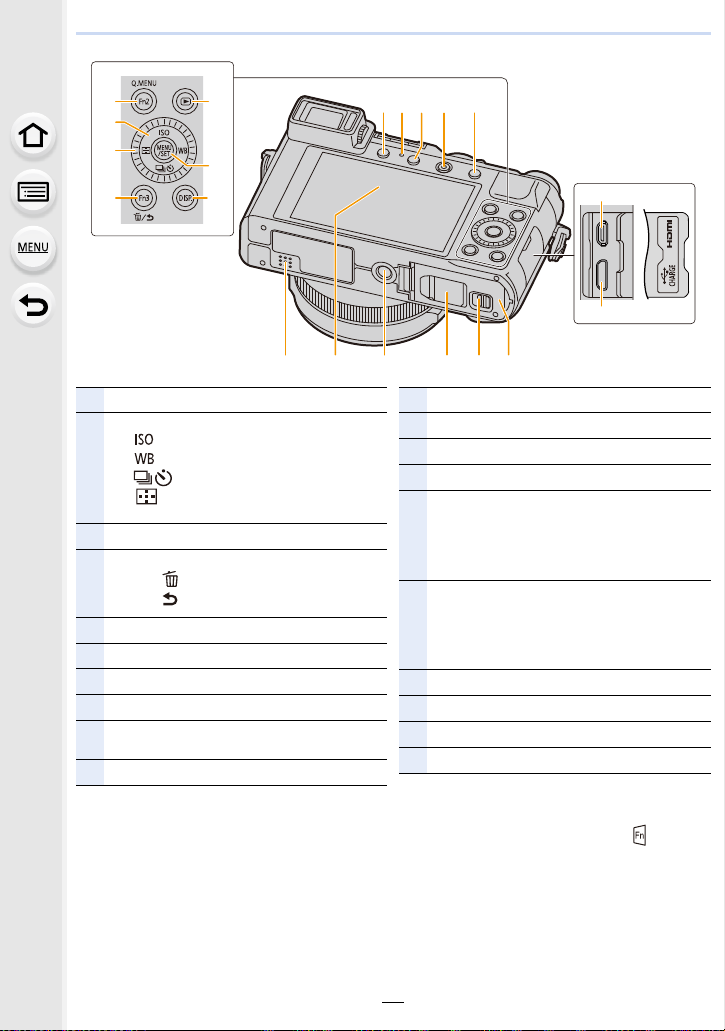
1. Před použitím
29 3130 32 33
22 26
28
27
25
23
24
34 36 37 38
41
40
3935
Tlačítko [Q.MENU] (P48)/Tlačítko [Fn2] (P50)
22
Kurzorové tlačítko (P40)
3: [ ] Tlačítko (Citlivost ISO) (P93)
1: [ ] Tlačítko (Vyvážení bílé) (P95)
23
4: [ ] (Režim Závěrky) (P98)
2: [ ] Tlačítko (Režim automatického
zaostřování) (P76)
Otočný ovladač (P40)
24
Tlačítko [Fn3] (P50, 70)/
Tlačítko [ ] (Vymazat) (P170)/
25
Tlačítko [ ] (Zrušit) (P47)
Tlačítko [(] (přehrávání) (P163)
26
Tlačítko [MENU/SET] (P40, 46)
27
Tlačítko [DISP.] (P40)
28
Tlačítko [LVF] (P35)/tlačítko [Fn5] (P50)
29
Kontrolka nabíjení (P21)/
30
Kontrolka BEZDRÁTOVÉHO připojení (P228)
Tlačítko [Fn4] (P50, 111)
31
Tlačítko videa (P156)
32
Tlačítko [AF/AE LOCK] (P90)
33
Reproduktor (P34, 202)
34
Dotykový displej (P43)/monitor (P284)
35
Výstupek stativu (P304)
• Nemusí být možné připevnit a bezpečně
upevnit k fotoaparátu stativ se šroubem
36
dlouhým 5,5 mm nebo delším. Pokud se o to
pokusíte, může dojít k poškození fotoaparátu.
Kryt DC redukce pro napájení (P283)
• Při použití AC síťového adaptéru se ujistěte,
že používáte spojovací člen stejnosměrného
37
napájení Panasonic (volitelné příslušenství) a
AC síťový adaptér (volitelné příslušenství).
Páčka odjištění (P20)
38
Dvířka pro kartu/akumulátor (P20)
39
Zásuvka [HDMI] (P272)
40
Zásuvka [USB/CHARGE] (P277, 280)
41
• Funkční tlačítka ([Fn6] až [Fn10]) jsou
dotykové ikony.
Zobrazíte je dotykem na záložku [ ] na
obrazovce záznamu.
16
Page 17
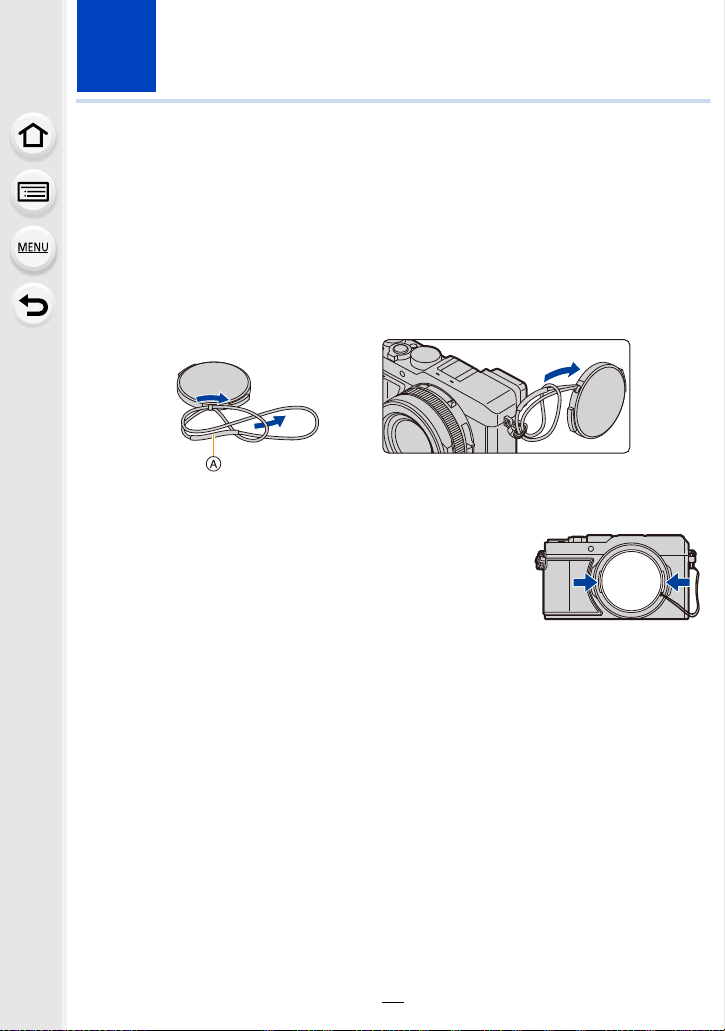
2. Začínáme / Základní ovládání
Připnutí krytky objektivu/závěsného řemene
Pokud fotoaparát nepoužíváte, chraňte objektiv nasazením krytky objektivu.
• Doporučujeme přivázat krytku objektivu k fotoaparátu pomocí šňůrky krytu objektivu, aby
nedošlo ke ztrátě krytky objektivu.
• Při používání fotoaparátu použijte závěsný řemen, abyste zabránili jeho pádu.
Použijte šňůrku krytky objektivu (dodaná) pro upevnění krytky
1
objektivu k fotoaparátu.
A: Zkontrolujte, že silnější část šňůrky nevisí přes krytku objektivu nebo očko
závěsného řemenu.
Připněte krytku objektivu.
2
• Pokud chcete nasadit nebo sejmout krytku objektivu,
stiskněte místa označená na obrázku šipkami.
17
Page 18
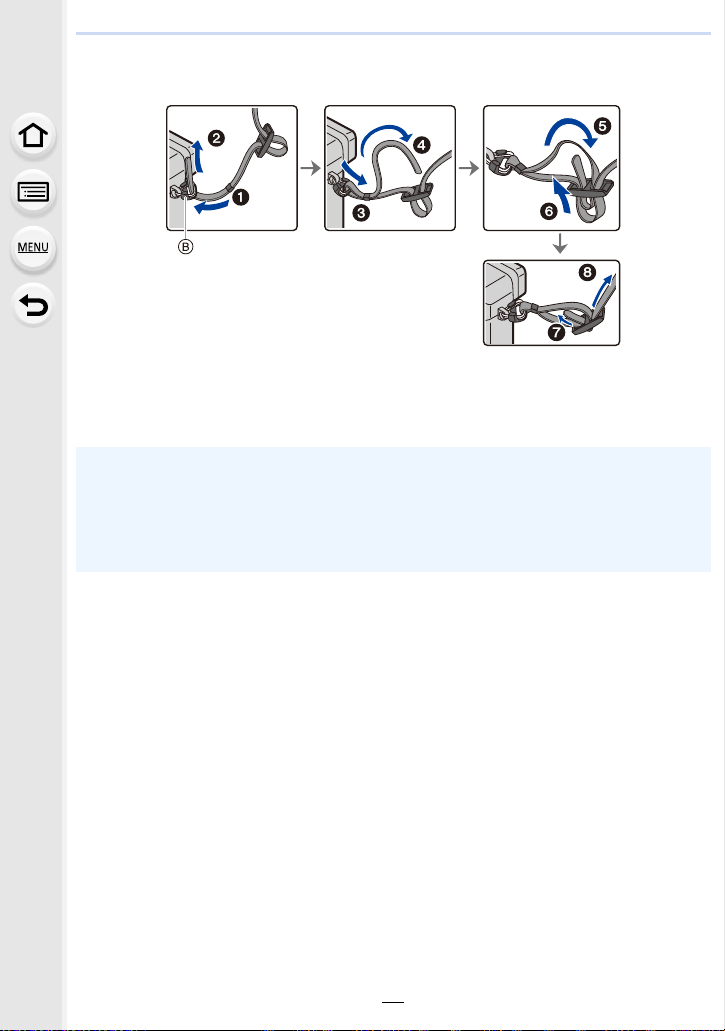
2. Začínáme / Základní ovládání
Uchyťte závěsný řemen.
3
B: Očko na závěsný řemen
• Navíc připevněte druhý konec závěsného řemenu stejným způsobem.
• Zajistěte, aby se závěsný řemen neuvolnil.
• Zavěste si závěsný řemen na vaše rameno.
– Neovíjejte si řemínek přes rameno na krk.
Mohlo by to způsobit úraz nebo nehodu.
• Nenechávejte závěsný řemen na místech, kde na něj může dosáhnout malé dítě.
– Mohlo by to způsobit nehodu následkem neúmyslného ovinutí kolem krku.
– Udržujte šňůrku krytky objektivu mimo dosah dětí, abyste předešli jejímu spolknutí.
18
Page 19

2. Začínáme / Základní ovládání
Nabíjení akumulátoru
• Akumulátor je v tomto návodu k použití označen jako akumulátor.
• Používejte AC síťový adaptér (dodaný), kabel pro USB připojení (dodaný) a akumulátor.
• Při zakoupení fotoaparátu akumulátor není nabitý. Proto jej před použitím nabijte.
• Akumulátor nabíjejte, pouze když je vložen do fotoaparátu.
Stav fotoaparátu Nabíjení
Vypnuto
Zapnutý —
∫ Akumulátory, které můžete použít v tomto zařízení
Byl zaznamenán výskyt padělaných akumulátorů, které se výrazně podobají
autentickým výrobkům dostupným na některých trzích. Některé z těchto výrobků
nejsou náležitě chráněné vnitřní ochranou odpovídající příslušným
bezpečnostním standardům. Proto hrozí nebezpečí, že tyto akumulátory mohou
způsobit požár nebo výbuch. Pamatujte, prosím, že nejsme nijak odpovědni za
jakoukoli nehodu nebo poruchy způsobené následkem použití padělaných
akumulátorů. Za účelem zajištění bezpečnosti výrobku vám doporučujeme
používat autentické akumulátory Panasonic.
±
19
Page 20
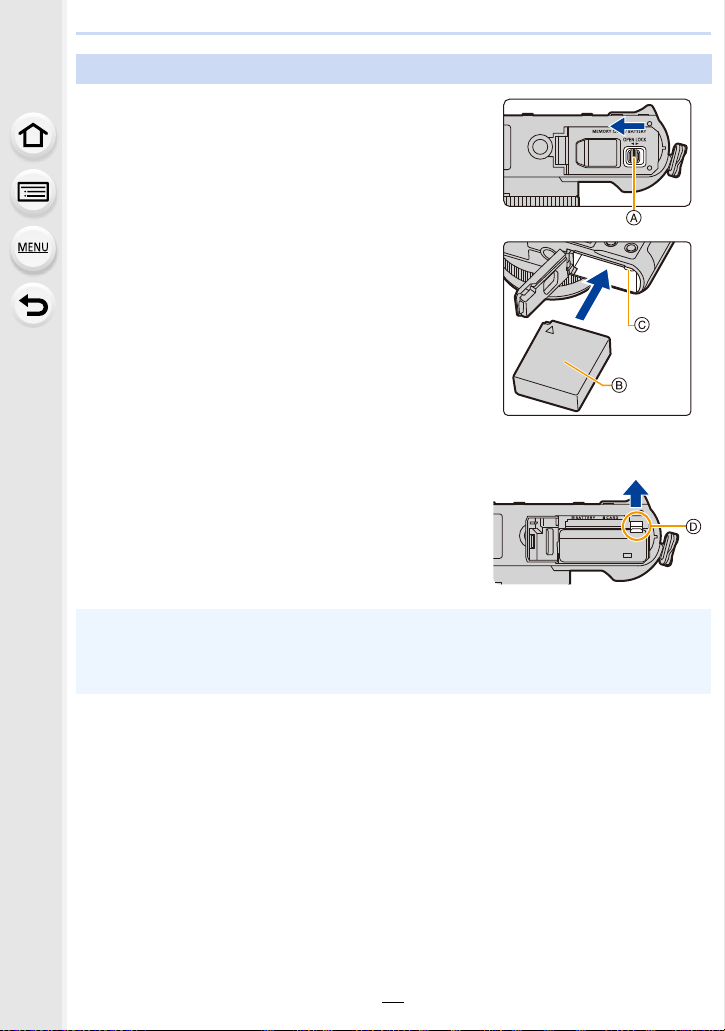
2. Začínáme / Základní ovládání
Vložení akumulátoru
Posuňte páčku odjištění A do polohy
1
[OPEN] a otevřete dvířka prostoru pro
kartu/akumulátor.
Vložte akumulátor B zcela dovnitř,
2
dokud neuslyšíte zvuk zajištění, a ověřte
zajištění pomocí páčky C.
• Zkontrolujte orientaci akumulátoru.
Zavřete dvířka karty/akumulátoru a
3
posuňte páčku uvolnění do polohy
[LOCK].
∫ Odebrání
Pokud chcete odebrat akumulátor, potáhněte páčku
D ve směru šipky.
• Před vyjmutím akumulátoru vypněte fotoaparát a vyčkejte, dokud zobrazený nápis “LUMIX”
na monitoru nezmizí. (V opačném případě se může stát, že toto zařízení nebude pracovat
normálně, a může dojít k poškození samotné karty nebo ke ztrátě zaznamenaných snímků.)
• Po použití vyjměte akumulátor.
20
Page 21
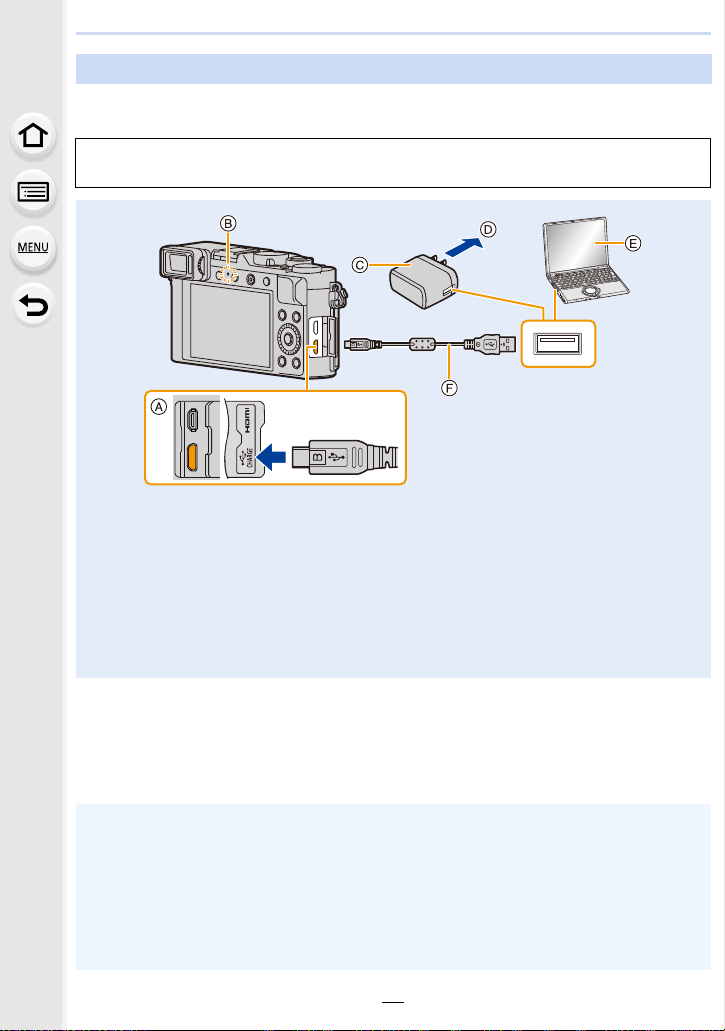
2. Začínáme / Základní ovládání
Nabíjení
Doporučuje se nabíjet akumulátor v prostředí s teplotou od 10 oC do 30 oC (stejnou, jako je
teplota akumulátoru).
Vložte do přístroje akumulátor. (P20)
Zkontrolujte, zda je vypínač napájení nastaven na [OFF].
A Připojte kabel pro USB připojení (dodaný)
k zásuvce [USB/CHARGE].
• Umístěte fotoaparát do svislé polohy
a vyhledejte konektor na spodní straně.
B Indikátor nabíjení
C AC síťový adaptér (dodaný)
D Do elektrické zásuvky
E Počítač (zapnutý)
F Kabel pro USB připojení (dodán)
• Zkontrolujte směr zásuvek a zapojte/
odpojte zástrčku uchopením za zástrčku.
(Zapojení šikmo nebo v nesprávném
směru může způsobit poruchu díky
deformaci zásuvky.)
Nepřipojujte zařízení do nesprávných
zásuvek. Nesprávným připojením můžete
způsobit poruchu.
(Nabíjení ze zásuvky elektrické sítě)
Propojte AC síťový adaptér (dodaný) a tento fotoaparát pomocí kabelu USB pro
připojení (dodaný) a zapojte AC síťový adaptér (dodaný) do elektrické zásuvky.
(Nabíjení z počítače)
Připojte fotoaparát k počítači prostřednictvím kabelu USB pro připojení (dodaný).
• Když počítač přejde během nabíjení akumulátoru do pohotovostního režimu, nabíjení bude
zastaveno.
• V případě připojení fotoaparátu k přenosnému počítači, který není připojený do zásuvky
elektrické sítě, dojde k rychlému vybití akumulátoru přenosného počítače. Nenechávejte proto
fotoaparát připojený k přenosnému počítači dlouhou dobu.
• Vždy připojte fotoaparát k portu USB počítače.
Nepřipojujte fotoaparát k monitoru, klávesnici nebo portu USB tiskárny nebo rozbočovači
USB.
21
Page 22
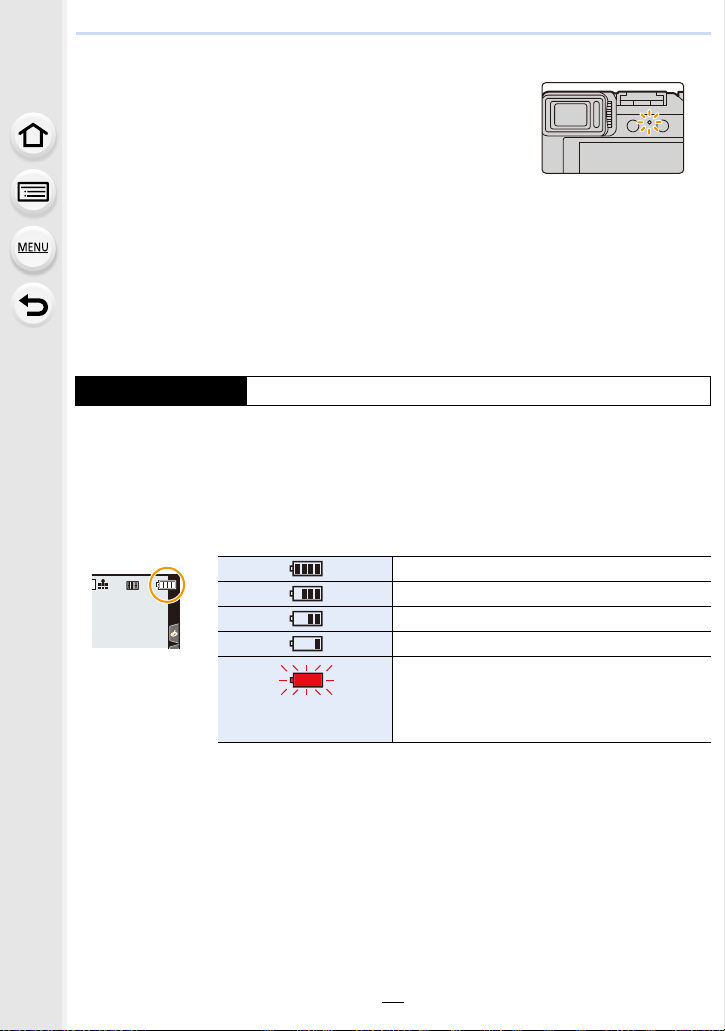
2. Začínáme / Základní ovládání
AFSAFS
L
∫ Indikátor nabíjení
Svítí červená: Nabíjení.
Nesvítí: Nabíjení bylo ukončeno.
(Po dokončení nabíjení odpojte
fotoaparát od elektrické zásuvky nebo
od počítače.)
• Když bliká indikátor nabíjení
– K tomuto dochází, když je prováděno nabíjení v mimořádně horkých nebo chladných
místech.
Znovu připojte kabel USB pro připojení (dodaný) na místě s teplotou prostředí (i teplotou
akumulátoru) v rozsahu od 10 oC do 30 oC, a znovu zkuste provést nabíjení.
– Pokud počítač není schopen dodávat dostatek energie, není nabíjení možné.
∫ Doba nabíjení
Při použití síťového adaptéru (dodaný)
Doba nabíjení Přibližně 190 min
• Uvedená doba nabíjení se vztahuje na zcela vybitý akumulátor.
Doba nabíjení se může lišit v závislosti na způsobu používání akumulátoru.
Doba nabíjení akumulátoru v horkém/chladném prostředí nebo akumulátoru, který nebyl
dlouho používán, může být delší než obvykle.
• Pokud nabíjíte fotoaparát z počítače, rozhoduje o době nabíjení napájecí kapacita počítače.
∫ Stav akumulátoru
75% nebo více
74 až 50%
49 až 25%
24% nebo méně
Vybitý akumulátor
• Nabijte akumulátor nebo jej vyměňte za jiný,
Bliká červeně
plně nabitý.
• Stav akumulátoru zobrazený na obrazovce je přibližný. Přesná úroveň nabití se liší a závisí na
okolních a provozních podmínkách.
22
Page 23
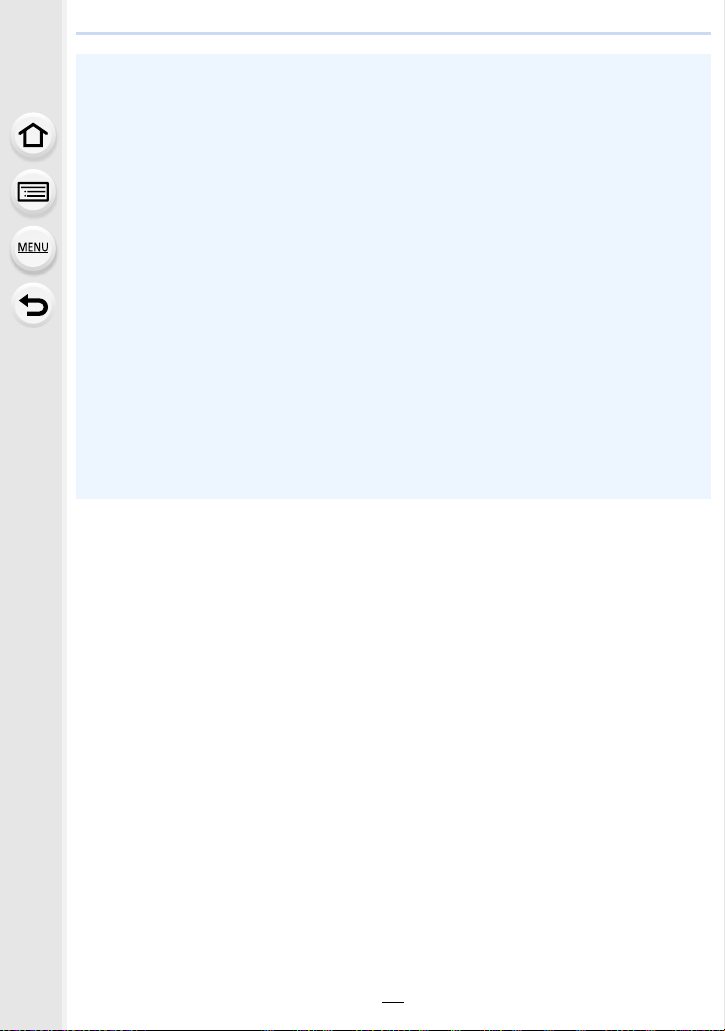
2. Začínáme / Základní ovládání
• Nenechávejte kovové předměty (například sponky) v blízkosti kontaktních oblastí
napájecí zástrčky.
Mohlo by dojít k požáru a/nebo úrazu elektrickým proudem způsobeným zkratem nebo
vygenerovaným teplem.
• Nepoužívejte jiné kabely pro USB připojení mimo dodaného.
Toto může způsobit poruchu.
• Nepoužívejte žádné jiné síťové adaptéry než dodané.
Toto může způsobit poruchu.
• Nepoužívejte prodlužovací USB kabel.
• Nepoužívejte AC síťový adaptér (dodaný) a kabel pro USB připojení (dodaný) s jinými
zařízeními. V opačném případě by mohlo dojít k poruše.
• Po použití vyjměte akumulátor. (K vybití akumulátoru dojde po dlouhé době od jeho nabití.)
• Během nabíjení a po nabíjení se akumulátor ohřívá. Také samotný fotoaparát se při
použití ohřívá. Nejedná se o poruchu.
• Akumulátor se může znovu dobít, i když disponuje ještě nějakým zbývajícím nabitím, avšak
nedoporučuje se příliš často dobíjet plně nabitý akumulátor. (Protože by mohlo dojít
k charakteristickému vydutí.)
• Při výskytu problému v zásuvce elektrické sítě, jako např. výpadek proudu, se může stát, že
nabíjení nebude řádně dokončeno. V takovém případě odpojte USB kabel (dodaný) a znovu
jej připojte.
• Když je síťový adaptér zapojen do elektrické sítě, je v pohotovostním režimu. Primární obvod
je vždy “živý” tak dlouho, dokud je síťový adaptér připojený do elektrické zásuvky.
23
Page 24

2. Začínáme / Základní ovládání
Přibližná doba možného použití a počet zaznamenatelných snímků
• Zde uvedený počet zaznamenatelných snímků je založen na standardu CIPA (Camera &
Imaging Products Association).
• Při použití paměťové karty SDHC Panasonic a dodaného akumulátoru.
∫ Záznam statických snímků (při použití displeje)
Blesk
(dodaný)
Počet zaznamenatelných
snímků
Doba záznamu Přibližně 170 min Přibližně 150 min
∫ Záznam statických snímků (při použití hledáčku)
Hodnoty v závorkách platí, pokud je [Rychlost zobrazování hledáčku] nastaveno na
[ECO30fps].
Nepoužit Použit
Přibližně 340 snímků Přibližně 300 snímků
Blesk
(dodaný)
Počet zaznamenatelných
snímků
Doba záznamu Přibližně 135 min Přibližně 120 min
Nepoužit Použit
Přibližně 270 snímků
(Přibližně 320 snímků)
Přibližně 240 snímků
(Přibližně 280 snímků)
∫ Záznam filmů (při použití monitoru)
[Formát záznamu] [AVCHD] [MP4]
[Kvalita zázn.] [FHD/17M/50i]
Dostupná doba
záznamu
Skutečná
dostupná doba
záznamu
• Skutečná doba možného záznamu představuje dobu, která je k dispozici pro záznam při
opakování operací, jako je zapínání a vypínání tohoto zařízení, spouštění/zastavování
záznamu apod.
Přibližně 90 min Přibližně 80 min Přibližně 70 min
Přibližně 45 min Přibližně 40 min Přibližně 35 min
[FHD/28M/60p]
[FHD/28M/50p]
[4K/100M/30p]
[4K/100M/25p]
∫ Přehrávání (při použití monitoru)
Doba přehrávání Přibližně 240 min
24
Page 25

2. Začínáme / Základní ovládání
• Doba možného použití a počet zaznamenatelných snímků se bude lišit v závislosti na
prostředí a provozních podmínkách.
Například v následujících případech budou doby možného použití kratší a počet
zaznamenatelných snímků nižší.
– V prostředích s nízkou teplotou, jako např. na sjezdovkách.
– Při opakovaném používání blesku a zoomu.
• Když se doba použitelnosti fotoaparátu stane mimořádně krátkou i přímo po nabití, může se
jednat o konec životnosti akumulátoru. V takovém případě si zakupte nový akumulátor.
25
Page 26

2. Začínáme / Základní ovládání
Vkládání a vyjímání karty (volitelné
příslušenství)
• Zkontrolujte, zda je vypínač napájení nastaven na [OFF].
Posuňte páčku odjištění A do polohy
1
[OPEN] a otevřete dvířka prostoru pro
kartu/akumulátor.
Zasuňte kartu B zcela dovnitř, dokud
2
neuslyšíte cvaknutí.
• Zkontrolujte orientaci karty.
• Nedotýkejte se svorek karty C.
Zavřete dvířka karty/akumulátoru a
3
posuňte páčku uvolnění do polohy
[LOCK].
∫ Odebrání
Vložte, až uslyšíte kliknutí a poté rovně vytáhněte.
• Před vyjmutím karty vypněte fotoaparát a vyčkejte, dokud zobrazený nápis “LUMIX” na
monitoru nezmizí. (V opačném případě se může stát, že toto zařízení nebude pracovat
normálně, a může dojít k poškození samotné karty nebo ke ztrátě zaznamenaných snímků.)
26
Page 27

2. Začínáme / Základní ovládání
Informace o paměťové kartě
Na tomto zařízení lze použít následující typy karet, které vyhovují standardu SD.
(V následujícím textu jsou tyto karty označeny pouze jako karta.)
Paměťová karta SD
(512 MB až 2 GB)
Paměťová karta SDHC
(4 GB až 32 GB)
Paměťová karta SDXC
(48 GB až 128 GB)
∫ Záznam videí a snímání snímků v rozlišení 4K, rychlostní třídy
Použijte kartu, která odpovídá následujícímu hodnocení rychlostní třídy SD nebo UHS.
• Rychlostní třídy SD a UHS jsou standardy rychlosti pro souvislý zápis. Třída rychlosti je
uvedena na štítku karty.
[Formát
záznamu]
[AVCHD] Vše
[MP4]
[Kvalita zázn.] Rychlostní třída Příklad štítku
• Toto zařízení je kompatibilní se standardními paměťovými
kartami SDHC/SDXC rychlostní třídy 3 UHS UHS-
• Funkce karet uvedených na levé straně byla ověřena
s kartami Panasonic.
FHD/HD
4K Rychlostní třída 3 UHS
Třídou 4 nebo vyšší
I.
Při snímání fotografií 4K/
[Dodatečné zaostření]
• Nejaktuálnější informace:
http://panasonic.jp/support/global/cs/dsc/
(Tato stránka je k dispozici pouze v angličtině.)
Rychlostní třída 3 UHS
27
Page 28
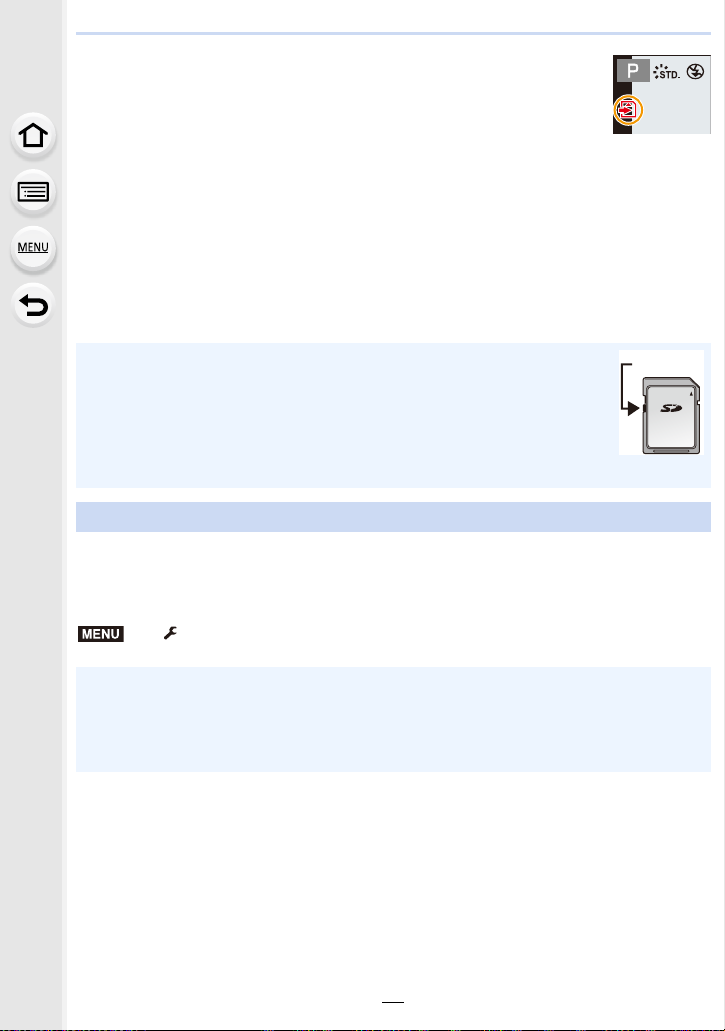
2. Začínáme / Základní ovládání
AFS
Přístup na kartu
Při záznamu snímků na kartu indikátor přístupu bliká červeně.
• Neprovádějte činnosti uvedené níže, pokud probíhá přístup na kartu (např. během
zápisu, čtení, odstraňování či formátování). Tyto činnosti mohou poškodit kartu nebo
zaznamenaná data či vést k narušení správného fungování fotoaparátu.
– Vypnutí fotoaparátu
– Vyjmutí akumulátoru nebo karty či odpojení AC síťového adaptéru (volitelné příslušenství)
a spojovacího členu stejnosměrného napájení (volitelné příslušenství)
– Vystavení fotoaparátu vibracím, nárazu nebo statické elektřině
• Když operace selže následkem vibrací, nárazu nebo statické elektřiny, zopakujte ji
znovu.
• Pokud nastavíte spínač ochrany proti zápisu A na “LOCK”, nebudete moci
zapisovat, mazat nebo formátovat data nebo je zobrazovat podle data záznamu.
• Údaje ve vestavěné paměti nebo na kartě mohou být poškozeny nebo ztraceny
působením elektromagnetických vln, statické elektřiny nebo následkem poruchy
fotoaparátu nebo karty. Proto vám doporučujeme uložit důležité údaje do
počítače apod.
• Udržujte paměťovou kartu mimo dosah dětí, abyste předešli jejímu spolknutí.
Formátování karty (inicializace)
Před tím, než sejmete snímek tímto zařízením, naformátujte kartu.
Po naformátování budou odstraněna veškerá data uložená na kartě a nebude možné
je obnovit. Potřebná data nejprve zazálohujte do počítače nebo podobného zařízení,
teprve poté kartu formátujte.
MENU
> [Nastavení] > [Formátovat]
• To vyžaduje dostatečně nabitý akumulátor nebo AC síťový adaptér (volitelné příslušenství)
a spojovací člen stejnosměrného napájení (volitelné příslušenství).
• Během formátování nevypínejte fotoaparát ani neprovádějte jiné operace.
• Karty formátujte vždy na tomto fotoaparátu. Pokud byla karta již naformátována na počítači
nebo na jiném zařízení, přeformátujte ji na tomto fotoaparátu.
28
Page 29
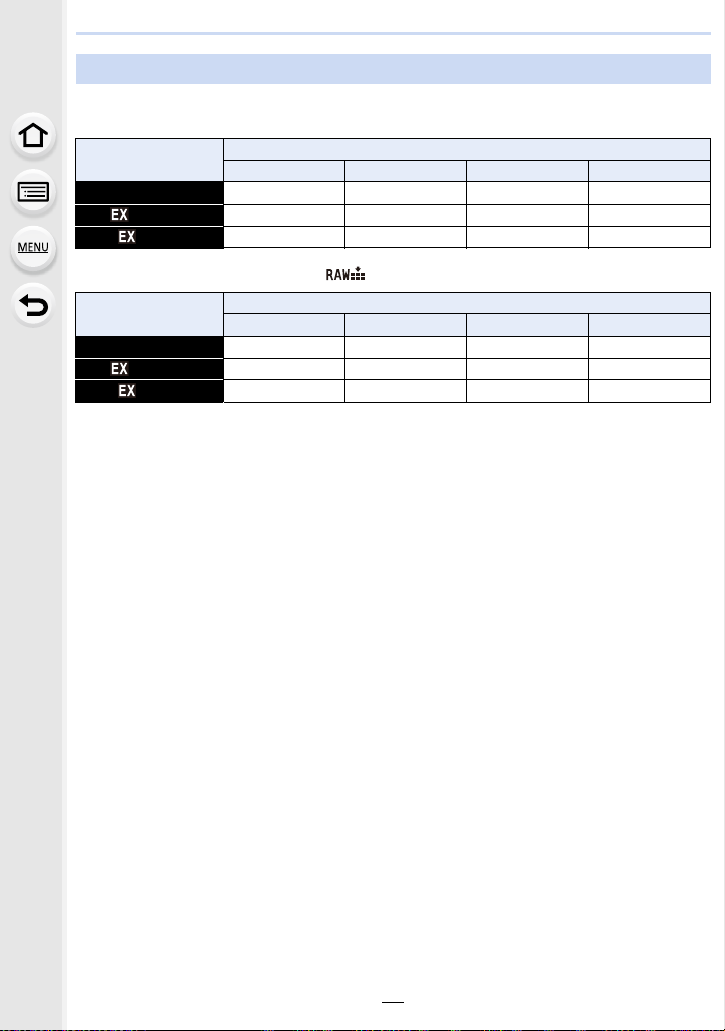
2. Začínáme / Základní ovládání
Přibližný počet zaznamenatelných snímků a doba možného záznamu
∫ Počet zaznamenatelných snímků
• Poměr stran obrazu [4:3], kvalita [A]
[Rozlišení]
L (17M) 1710 3430 6860 13580
M (8,5M) 3120 6260 12350 24460
S (4M) 5350 10730 20590 40760
• Poměr stran obrazu [4:3], kvalita [ ]
[Rozlišení]
L (17M) 530 1070 2150 4270
M (8,5M) 620 1250 2500 4960
S (4M) 680 1360 2720 5400
16 GB 32 GB 64 GB 128 GB
16 GB 32 GB 64 GB 128 GB
Kapacita karty
Kapacita karty
29
Page 30
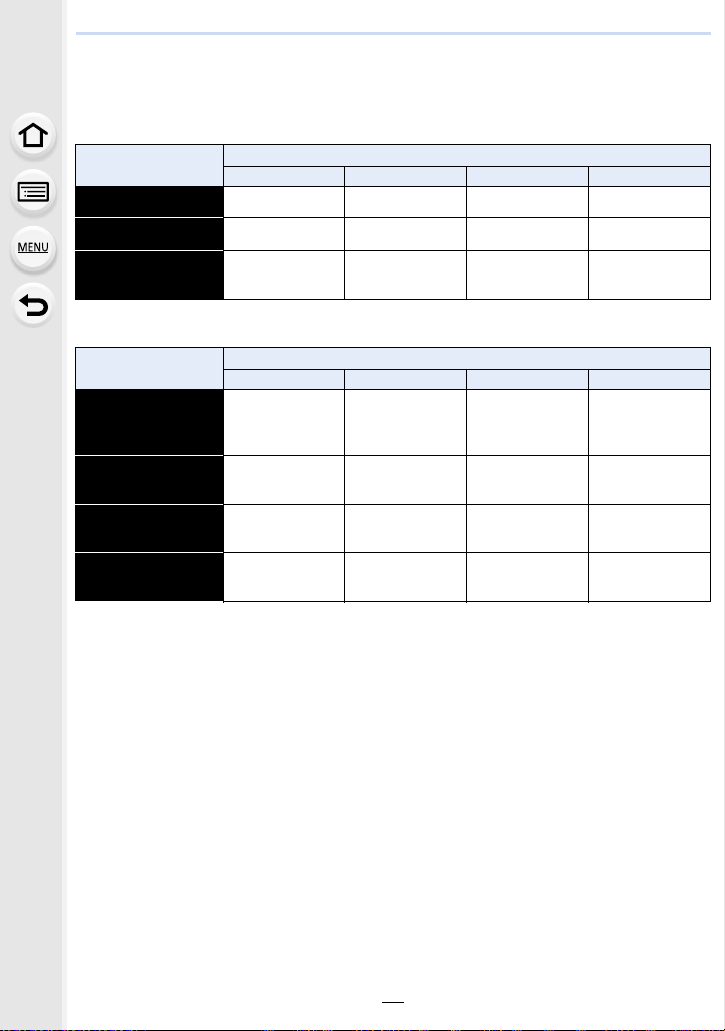
2. Začínáme / Základní ovládání
∫ Doba záznamu, která je k dispozici (při záznamu filmů)
• “h” je zkratkou pro hodiny, “m” pro minuty a “s” pro sekundy.
• Doba možného záznamu je celková doba záznamu všech filmů.
• [AVCHD]
[Kvalita zázn.]
[FHD/28M/50p]
[FHD/17M/50i]
[FHD/24M/25p]
[FHD/24M/24p]
16 GB 32 GB 64 GB 128 GB
1h10m 2h30m 5h00m 9h55m
2h00m 4h05m 8h15m 16h25m
1h25m 2h55m 5h50m 11h35m
Kapacita karty
• [MP4]
[Kvalita zázn.]
[4K/100M/30p]
[4K/100M/25p]
[4K/100M/24p]
[FHD/28M/60p]
[FHD/28M/50p]
[FHD/20M/30p]
[FHD/20M/25p]
[HD/10M/30p]
[HD/10M/25p]
16 GB 32 GB 64 GB 128 GB
20m00s 41m00s 1h25m 2h50m
1h10m 2h25m 5h00m 9h55m
1h35m 3h15m 6h40m 13h15m
3h05m 6h20m 12h45m 25h20m
Kapacita karty
30
Page 31

2. Začínáme / Základní ovládání
• Souvislá doba možného záznamu videa
Snímání videa se zastaví, když uběhne doba možného záznamu videa.
[Formát
záznamu]
[Kvalita zázn.]
Doba
nepřetržitého
záznamu
Interval velikosti pro dělení souborů
[FHD/28M/50p]
[AVCHD]
[FHD/17M/50i]
[FHD/24M/25p]
29 minut a
59 sekund
Soubory větší než 4 GB budou pro
záznam rozděleny na menší soubory.
¢
[FHD/24M/24p]
[MP4]
[4K/100M/30p]
[4K/100M/25p]
[4K/100M/24p]
[FHD/28M/60p]
[FHD/28M/50p]
[FHD/20M/30p]
[FHD/20M/25p]
15 minut
29 minut a
59 sekund
Při použití karty SDHC: Soubory větší
než 4 GB budou pro záznam a přehrávání
rozděleny na menší soubory.
¢
Při použití karty SDXC: Soubory nejsou
rozděleny pro záznam.
Soubory větší než 4 GB budou pro
záznam a přehrávání rozděleny na menší
¢
soubory.
[HD/10M/30p]
[HD/10M/25p]
¢ Můžete pokračovat v záznamu bez přerušení.
• Počet zaznamenatelných snímků a doba možného záznamu závisí na podmínkách záznamu
a typu paměťové karty.
• Maximální dostupná doba nepřetržitého záznamu je zobrazena na displeji.
• Pokud je k dispozici více než 10000 snímků, na obrazovce záznamu je zobrazeno [9999i].
31
Page 32

2. Začínáme / Základní ovládání
Nastavení data/času (Nastavení hodin)
• Při zakoupení fotoaparátu hodiny nejsou nastavené.
Zapněte fotoaparát.
1
• Když nedojde k zobrazení strany pro volbu jazyka,
přejděte na krok
Stiskněte [MENU/SET].
2
Stisknutím 3/4 zvolte jazyk a stiskněte
3
[MENU/SET].
Stiskněte [MENU/SET].
4
Stisknutím 2/1 zvolte položky (rok, měsíc,
5
den, hodinu, minutu) a nastavte je stisknutím
3/4.
A: Čas v domácí oblasti
B: Čas v cíli vaší cesty
4.
Nastavení posloupnosti zobrazování a formátu
zobrazování času.
• K zobrazení obrazovky nastavení pořadí/času zvolte
[Styl data] a poté stiskněte [MENU/SET].
Nastavte stisknutím [MENU/SET].
6
Když se zobrazí zpráva [Nastavení hodin je dokončeno.], stiskněte
7
tlačítko [MENU/SET].
Když se zobrazí zpráva [Nastavte, prosím, domovskou zónu],
8
stiskněte tlačítko [MENU/SET].
32
Page 33

2. Začínáme / Základní ovládání
Stiskem tlačítek 2/1 zvolte domácí oblast
9
a poté stiskněte tlačítko [MENU/SET].
∫ Nastavení hodin
MENU
> [Nastavení] > [Nastavit hodiny]
• Je zobrazena stejná obrazovka jako v kroku 5 na P32.
• Nastavení času je udržováno po dobu 3 měsíců prostřednictvím vestavěné baterie i bez
baterie.
(Nechte zařízení nabít po dobu 24 hodin za účelem nabití vestavěné baterie.)
• Pokud chcete mít na snímcích správné datum, nastavte před snímáním hodiny.
33
Page 34

2. Začínáme / Základní ovládání
Základní ovládání
Rady pro pořizování optimálních snímků
Držte fotoaparát jemně oběma rukama, držte vaše ramena u těla a stůjte mírně
rozkročeni.
• Doporučujeme použít dodaný závěsný řemen D, abyste fotoaparát neupustili.
• Nezakrývejte blesk používaný pro snímání s bleskem (P147), pomocné světlo AF A,
mikrofon B nebo reproduktor C prsty nebo jinými předměty.
• Ujistěte se, že se fotoaparát v okamžiku stisku spouště nepohne.
• Při pořizování snímků se ujistěte, že stojíte stabilně a že nehrozí nebezpečí kolize s jinou
osobou nebo objektem
∫ Detekuje orientaci fotoaparátu (Funkce detekce směru)
Tato funkce detekuje orientaci fotoaparátu na výšku, pokud
jej při záznamu držíte na výšku.
Při přehrávání bude obsah automaticky zobrazen na výšku.
(K dispozici pouze když je [Otáčení sn.] nastaveno na [ON].)
• Když je fotoaparát držen na výšku a dojde k jeho překlopení nahoru a dolů kvůli záznamu
snímků, může se stát, že funkce detekce směru nebude pracovat správně.
• Videa, soubory sériového snímání 4K a snímky pořízené pomocí funkce dodatečného
zaostření nelze zobrazit na výšku.
34
Page 35

2. Začínáme / Základní ovládání
Použití hledáčku
Přepínání Monitoru/Hledáčku
Stiskněte [LVF].
A Tlačítko [LVF]
B Snímač oka
Automatické přepínání
hledáček/monitor
¢ Pokud je možnost [AF senzor oka] v nabídce [Vlastní] ([Zaostř. / Uvol. závěrku]) nastavena
na hodnotu [ON], fotoaparát automaticky zaostřuje, protože je aktivován snímač oka.
Fotoaparát při zaostření pomocí [AF senzor oka] nepípne.
¢
Zobrazení v hledáčku
¢
Zobrazení na monitoru
∫ Informace o automatickém přepínání mezi hledáčkem a monitorem
Pokud se k hledáčku přiblížíte okem nebo objektem, snímač oka automaticky přepne na
zobrazení v hledáčku.
Úprava dioptrií
Otáčejte voličem dioptrií, dokud jasně neuvidíte znaky
zobrazené v hledáčku.
• Pokud je možnost [Rychlost zobrazování hledáčku] nastavena na [ECO30fps], když je
používán hledáček, je možné používat fotoaparát déle, protože se akumulátor méně
vybíjí.
• Snímač oko nemusí fungovat správně podle toho, jaký tvar mají vaše sluneční brýle, jak držíte
fotoaparát nebo jak do okuláru proniká okolní silné světlo.
• Automatické přepínání hledáčku/monitoru nefunguje během přehrávání videa
a automatického prohlížení.
35
Page 36

2. Začínáme / Základní ovládání
Ovládání zoomu
Oblast pořizovaného snímku můžete upravit pomocí páčky zoomu nebo ovládacího
prstence.
• Rovněž můžete používat funkci zoomu dotykového panelu. (P146)
• Podrobnosti o typech a použití zoomu naleznete na P142.
Páčka zoomu Ovládací prstenec
Pohněte páčkou zoomu
Otočte ovládací prstenec
¢
• Použití páčky zoomu je zobrazeno níže v
návodu k použití.
Otočte páčku zoomu:
Na stranu [T]:
Teleobjektiv, zvětšení subjektu
Na stranu [W]:
WIDE záběr, snímání širší oblasti
• Během zoomování se nedotýkejte tubusu objektivu.
• Po nastavení zoomu zaostřete.
• Při používání páčky zoomu a ovládacího prstence může fotoaparát vydávat chrastivý zvuk
a může vibrovat. Nejedná se o poruchu.
¢ Můžete provést operaci zoomu přiřazením
nastavení [Zoom] na ovládací prstenec.
(P55)
Po směru hodin:
Teleobjektiv, zvětšení subjektu
Proti směru hodin:
WIDE záběr, snímání širší oblasti
36
Page 37

2. Začínáme / Základní ovládání
Tlačítko závěrky (pořizování snímků)
Tlačítko závěrky pracuje ve dvou krocích.
1 Stiskněte tlačítko závěrky do poloviny za účelem
zaostření.
A Hodnota clony
B Rychlost závěrky
C Označení použití blesku
• Zobrazí se hodnota clony a rychlost závěrky.
(Pokud není expozice správná, rozsvítí se červeně a
bliká.)
• Po zaostření na objekt se zobrazí indikátor zaostření.
(pokud objekt není zaostřen, indikátor bliká.)
2 Stiskněte tlačítko závěrky na doraz (stlačte jej dále) a
nasnímejte snímek.
• Když je funkce [Priorita ostř./spouš.] nastavena na hodnotu [FOCUS], nelze snímat
snímky, dokud není dosaženo zaostření.
• Pokud je parametr [Rychlost zobrazování monitoru] nebo [Rychlost zobrazování
hledáčku] (nebo oba) nastaven na [ECO30fps], funkce digitální zoom nebude dostupná.
• Pokud stisknete tlačítko závěrky do poloviny, lze fotoaparát okamžitě připravit k záznamu,
i když právě ovládáte nabídky nebo prohlížíte snímky.
∫ Rozsah ostření
Rozsah ostření se zobrazuje při ovládání zoomu.
Rozsah zaostření se může měnit postupně, v
závislosti na poloze zoomu.
D Indikace zaznamenatelného rozsahu
• Když po stisknutí tlačítka závěrky do poloviny nedojde k zaostření, rozsah zaostření bude
zobrazen červeně.
37
Page 38

2. Začínáme / Základní ovládání
Tlačítko videa (záznam videí)
1 Zahajte záznam stisknutím tlačítka záznamu
filmu.
• Tlačítko videa okamžitě uvolněte.
2 Záznam lze zastavit opětovným stisknutím
tlačítka filmu.
Volba režimu záznamu
Otočte prstencem clony (A) a voličem rychlosti
závěrky (B).
• Zarovnejte je do polohy, kde uslyšíte kliknutí.
• Režim záznamu se změní v závislosti na poloze prstence
clony a voliče rychlosti závěrky.
Režim záznamu Prstenec clony Volič rychlosti závěrky
Režim programové AE [A] (AUTO)
Režim AE s prioritou clony
Režim AE s prioritou času
závěrky
Režim manuální expozice
Nastavení hodnot jiných
než [A]
[A] (AUTO)
Nastavení hodnot jiných
než [A]
[A] (AUTO)
Nastavení hodnot jiných
než [A]
38
Page 39

2. Začínáme / Základní ovládání
Přepnutí na Inteligentní automatický režim
Stiskněte [iA].
• Je nastaven Inteligentní automatický režim a ikona režimu
záznamu se změní na [ ] nebo [ ].
• Pokud znovu stisknete [iA], režim záznamu se změní tak, aby
bylo možné provést nastavení prstencem clony a voličem
rychlosti závěrky.
Inteligentní automatický režim
(P57)
Inteligentní automatický režim Plus
(P58)
Režim programové AE (P62)
Režim AE s prioritou clony (P65)
Režim AE s prioritou času závěrky
(P66)
Režim manuální expozice (P67)
Fotoaparát vybere optimální nastavení
odpovídající objektu a podmínkám snímání.
Tento režim doporučujeme, když chcete
ponechat nastavení na fotoaparátu a snadno
pořizovat snímky.
Fotoaparát automaticky nastaví rychlost
závěrky a hodnotu clony v souladu s jasem
subjektu.
Fotoaparát po nastavení clony automaticky
nastaví rychlost závěrky podle jasu objektu.
Fotoaparát po nastavení rychlosti závěrky
automaticky nastaví clonu podle jasu objektu.
Určuje expozici ručním nastavením hodnoty
clony a rychlosti závěrky.
39
Page 40

2. Začínáme / Základní ovládání
Otočný ovladač
Otáčení:
Slouží k volbě položek nebo nastavení hodnot apod.
• Používání otočného ovladače je zobrazeno níže v tomto
návodu k použití.
Při otáčení otočného ovladače doleva nebo doprava:
Kurzorové tlačítko / tlačítko [MENU/SET]
Stisknutí tlačítka kurzoru:
Slouží k volbě položek nebo nastavení hodnot apod.
• Tento návod vychází z níže uvedeného významu výrazů označujících
pohyb kurzorového tlačítka nahoru, dolů, doleva a doprava, nebo z
označení 3/4/2/1.
Stisknutí [MENU/SET]:
Slouží k potvrzení nastavení obsahu apod.
Tlačítko [DISP.] (Přepínání zobrazených informací)
Stiskněte [DISP.].
40
Page 41

2. Začínáme / Základní ovládání
AFS
AFS
989898
AFSAFS
L
4:3
0
50
p
989898
AFSAFS
L
4:3
0
50
p
AFS
V režimu záznamu
Metodu zobrazení hledáček/displej lze přepínat.
> [Vlastní] > [Monitor/Displej] > [Nast. zobr. displeje/hled.] >
MENU
[Nastavit zobr. hledáčku]/[Nastavit zobr. displeje]
[](styl hledáčku)
[](styl monitoru)
Mírné zmenšení zobrazení za účelem lepší kontroly kompozice
snímků.
Přizpůsobení zobrazení na celý displej za účelem prohlížení
podrobností.
• [ ] Styl hledáčku (jako příklad zobrazen hledáček)
S informacemi
S informacemi Bez informací
4:3
p
50
L
AFS
0
98
0
(zobrazení snímače
98
• [ ] Styl monitoru (jako příklad zobrazení displeje)
S informacemi
S informacemi Bez informací
(zobrazení snímače
naklonění)
4:3
p
50
L
0
naklonění)
Vypnuto
Bez informací
(zobrazení snímače
naklonění)
AFS
98
0
98
Bez informací
(zobrazení snímače
naklonění)
Informace o
záznamu přímo
na monitoru
¢
¢ Zobrazuje se, když je položka [Zobr. info. na displeji] v nabídce [Vlastní] ([Monitor/Displej])
nastavena na hodnotu [ON]. Dotykem můžete vybrat požadovanou položku a přímo změnit
její nastavení.
41
ISO
AUTO
0 0
0
4:3
AFS
AWB
Fn
L
OFF
98
Page 42

2. Začínáme / Základní ovládání
60F1.7
0
AWBAWB
1/98981/98
2
00
L
4:3
s
RGB
1/5
AFS
200
L
4:3
100-0001
AWB
STD.
ISOISO
0
F1.7
60
10:00 1.PRO.2018
∫ O snímači naklonění
Při zobrazení snímače naklonění můžete snadno napravit naklonění fotoaparátu atd.
A Vodorovný směr: Náprava naklonění doleva
B Svislý směr: Náprava naklonění dolů
• Pokud je sklon fotoaparátu minimální nebo vůbec žádný, indikátor detekce horizontu zezelená.
• I po nápravě naklonění může zůstat chyba v rozsahu přibližně n1°.
• Při výrazném naklonění fotoaparátu nahoru nebo dolů pro záznam nemusí snímač naklonění
fungovat správně.
V režimu přehrávání
S informacemi
Zobrazení
podrobných
informací
¢1
Bez informací
(zobrazení
zvýraznění)
¢2
¢1Pomocí 3/4 přepínejte mezi následujícími režimy zobrazení:
– Zobrazení podrobných informací
– Zobrazení histogramu
– Zobrazení stylu snímků, zvýraznění stínu
– Zobrazení vyvážení bílé
– Zobrazení informací o objektivu
¢2 Zobrazuje se, pokud je položka [Zobr. přepaly] v nabídce [Vlastní] ([Monitor/Displej])
nastavena na hodnotu [ON].
42
Bez informací
Page 43

2. Začínáme / Základní ovládání
Fn10Fn10Fn10
Fn7Fn7Fn7
Fn6Fn6Fn6
OFFOFFOFF
Fn9Fn9Fn9
OFFOFFOFF
Fn8Fn8Fn8
AABBB
2.0X2.0X2.0X2.0X
Dotykový displej (dotykové ovládání)
∫ Dotyk
Slouží k doteku a uvolnění dotykového displeje.
∫ Potažení
Pohyb bez uvolnění dotykového displeje.
∫ Roztažení/sevření (zvětšení/zmenšení)
Na dotykovém panelu zvětšíte zobrazení roztažením
dvou prstů a zmenšíte přitažením dvou prstů.
• Obrazovky se dotýkejte čistými a suchými prsty.
• Pokud používáte komerčně dostupnou ochrannou fólii na displej, postupujte podle pokynů
dodaných s fólií.
(Některé ochranné fólie na displej mohou snížit čitelnost nebo ovladatelnost.)
• Dotykový panel nemusí v následujících případech pracovat normálně.
– Při ovládání rukou v rukavici
– Když je dotykový panel mokrý
Nedostupné v následujících případech:
43
Page 44

2. Začínáme / Základní ovládání
AF
AF
Pořizování snímků s použitím funkce dotyku
Dotykové ostření / spoušť dotykem
Aplikovatelné režimy:
1 Dotkněte se položky [ ].
2 Dotkněte se ikony.
• Ikona se přepne po každém dotyku.
[](Ostření dotykem) Zaostří na pozici, které se dotknete.
[](Exponovat dotykem)
[](VYPNUTO)
¢ Když je u položky [Dot. ostření] v [Nast.dotyku] nabídky [Vlastní] ([Používání])
nastavena hodnota [AF+AE], zaostření a jas jsou optimalizovány pro místo dotyku.
(P86)
Před uskutečněním záznamu zaostří na pozici,
které se dotknete.
Funkce Ostření dotykem a Exponovat dotykem jsou
vypnuty.
¢
¢
3 (Pokud byla vybrána jiná možnost než VYPNUTO)
Dotkněte se objektu.
• Když je nastavena položka [ ] (Ostření dotykem),
naleznete informace o změně velikosti a polohy pole AF
na P82.
• Pokud se snímání s dotykovou závěrkou nezdaří, oblast pole AF změní barvu na červenou
a zmizí.
44
Page 45

2. Začínáme / Základní ovládání
ュリヴヱハ
1DVW
5HVHW
Dotkněte se AE
Aplikovatelné režimy:
Dotykem lze označit oblast, v níž bude optimalizován jas. Pokud se obličej subjektu jeví
jako tmavý, lze zjasnit obraz na základě jasu obličeje.
1 Dotkněte se položky [ ].
2 Dotkněte se položky [ ].
• Zobrazí se obrazovka nastavení pozice pro optimalizaci
jasu.
• Položka [Režim měření] je nastavena na hodnotu [ ],
která se používá výlučně s funkcí Dotykové AE.
AE
AE
3 Dotkněte se subjektu, pro nějž chcete optimalizovat
jas.
• Dotykem položky [Reset] vrátíte pozici pro optimalizaci
jasu zpět na střed.
4 Dotkněte se položky [Nast.].
∫ Zrušení funkce Dotykové AE
Dotkněte se položky [ ].
Nedostupné v následujících případech:
• Tato funkce není dostupná v níže uvedených případech:
– Při použití digitálního zoomu
– Při nastavení položky [Dot. ostření] v oddílu [Nast.dotyku] nabídky [Vlastní] ([Používání]) na
hodnotu [AF+AE]
45
Page 46

2. Začínáme / Základní ovládání
Položky menu nastavení
Položky nabídky lze nastavit buďto stiskem tlačítek nebo dotykem na displej.
Zobrazte menu stisknutím [MENU/SET].
1
Stiskněte 2.
2
Stisknutím 3/4 vyberte ikonu voliče
3
nabídky, například [ ].
/ [Inteligentní aut.] (P60)
[Zázn.] (P171) Tato menu vám umožní nastavit nastavení snímků.
[Video] (P184) Tato menu vám umožní nastavit nastavení videa.
[Vlastní] (P185)
[Nastavení] (P200)
[Moje nabídka] (P209)
[Přehrávání] (P210)
• Nabídka [Nastavení] obsahuje některá důležitá nastavení související s hodinami a napájením
fotoaparátu.
Před použitím fotoaparátu zkontrolujte nastavení tohoto menu.
Stiskněte [MENU/SET].
4
Dotykové ovládání
Dotkněte se ikony voliče nabídky, například [ ].
Tato menu vám umožní nastavit funkce, které lze
používat pouze v Inteligentním automatickém režimu.
Ovládání zařízení, například zobrazení obrazovek a
funkce tlačítek, lze přizpůsobit vašim preferencím.
Toto menu Vám umožňuje nastavit hodiny, tón pípání a
dalších nastavení, která Vám mohou usnadnit zacházení
s fotoaparátem.
Můžete také upravit nastavení funkcí souvisejících s
Wi-Fi/Bluetooth.
Toto menu vám umožní registrovat často používaná
menu.
Tato nabídka umožňuje nastavit nastavení pro
přehrávání a úpravu zaznamenaných snímků.
46
Page 47

2. Začínáme / Základní ovládání
Stisknutím 3/4 zvolte položku menu
5
a stiskněte [MENU/SET].
Dotykové ovládání
Dotkněte se položky nabídky.
• Mezi stránkami můžete přepínat dotykem na posuvníku (A) na pravé straně obrazovky.
Zvolte nastavení stisknutím 3/4
6
a stiskněte [MENU/SET].
• V závislosti na položce menu se může stát, že její
nastavení nebude zobrazeno nebo bude zobrazeno
odlišným způsobem.
Dotykové ovládání
Nastavte položku dotykem.
• Můžete také vybrat ikonu výběru menu otáčením ovládacího prstence, vybrat položku nebo
nastavení.
∫ Zavřete menu
Stiskněte tlačítko [ ] nebo do poloviny namáčkněte
tlačítko závěrky.
Dotykové ovládání
Dotkněte se položky [ ].
• Popis menu zobrazíte stisknutím [DISP.].
• Položky nabídky, které nejsou dostupné, jsou
zobrazeny šedě.
V některých nastaveních, pokud stisknete [MENU/SET]
na šedé položce, se zobrazí důvod, proč nelze položku
použít.
47
Page 48

2. Začínáme / Základní ovládání
AFSAFS
AU
TO
601.7
AWB
L
4:3
0
50
p
AFSAFS
AU
TO
601.7
AWB
L
4:3
0
50
p
AWB
0 0
0
Fn
98
ISO
AUTO
OFF
L
4:3
AFSAFS
Okamžité vyvolání často používaných menu
(rychlá nabídka)
Stisknutím [Q.MENU] zobrazte rychlé
1
nastavení.
Otočením otočného ovladače vyberte
2
položku a stiskněte 4 nebo 3.
Otočením otočného ovladače vyberte
3
nastavení.
Stisknutím [Q.MENU] po dokončení
4
nastavení opusťte rychlé nastavení.
• Položku či nastavení můžete rovněž vybrat stisknutím 2/1.
• Funkce, které lze nastavit s použitím menu Pro rychlé nastavení, jsou určeny režimem a
stylem zobrazení, které byly aktuálně zvoleny na fotoaparátu.
Pokud používáte obrazovku informací o záznamu přímo
na monitoru (P41)
1 Stiskněte [Q.MENU/].
2 Otočením otočného ovladače vyberte položku
a stiskněte tlačítko [MENU/SET].
3 Otočením otočného ovladače vyberte nastavení.
4 Dokončete stisknutím [Q.MENU].
• Můžete také nastavit pomocí 3/4/2/1 a [MENU/SET].
48
Page 49

2. Začínáme / Základní ovládání
Přizpůsobení nabídky Rychlé nastavení
Do menu rychlého nastavení lze přidat až 15 preferovaných nastavení.
1 Zvolte menu.
> [Vlastní] > [Používání] > [Q.MENU] > [CUSTOM]
MENU
2 Zavřete nabídku stisknutím tlačítka závěrky do poloviny.
3 Stisknutím [Q.MENU] zobrazte rychlé nastavení.
4 Stiskem tlačítka 4 zvolte položku [ ] a poté
stiskněte tlačítko [MENU/SET].
AFS
5 Stisknutím 3/4/2/1 zvolte v horním řádku položku
menu a poté stiskněte [MENU/SET].
• Položky, které již byly nastaveny v horní řadě, jsou
zobrazeny světle šedě.
6 Stisknutím 2/1 zvolte prázdné místo v dolním
řádku a poté stiskněte [MENU/SET].
A Položky, které mohou být nastaveny
B Nastavení položek
• Téhož lze docílit také přetažením položky z horní řady do
dolní.
• Pokud v dolním řádku není žádné volné místo, můžete stávající položku nahradit novou
tak, že vyberete stávající položku.
• Nastavení zrušíte pomocí kroků níže.
1 Stisknutím 4 posuňte spodní řadu.
2 Stisknutím 2/1 vyberte položku, kterou chcete zrušit, a stiskněte [MENU/SET].
AFS
7 Stiskněte [ ].
• Vrátíte se na obrazovku kroku 4.
Přepněte na obrazovku záznamu stisknutím [MENU/SET].
1/5
49
Page 50

2. Začínáme / Základní ovládání
Fn10Fn10Fn10
Fn8Fn8Fn8
Fn6Fn6Fn6
OFFOFFOFF
Fn9Fn9Fn9
OFFOFFOFF
Fn7Fn7Fn7
Přiřazení často používaných funkcí tlačítkům
(funkční tlačítka)
Zvolte menu.
1
> [Vlastní] > [Používání] > [Fn tlačítko]>
MENU
Stisknutím 3/4 zvolte funkční tlačítko,
2
kterému chcete přiřadit funkci, a poté
stiskněte [MENU/SET].
Stisknutím 3/4 zvolte funkci, kterou chcete
3
přiřaditi, a poté stiskněte [MENU/SET].
• Informace o funkcích, které lze přiřadit v položce [Nastavení v módu Zázn.], jsou uvedeny
na straně P51.
• Informace o funkcích, které lze přiřadit v položce [Nastavení v módu Přehr.], jsou uvedeny
na straně P53.
• Výchozí nastavení funkčních tlačítek obnovíte volbou [Obnovit výchozí].
∫ Nastavení funkčních tlačítek z obrazovky informací o záznamu přímo na monitoru
Obrazovku lze rovněž zobrazit v kroku
o záznamu přímo na monitoru (P41).
∫ Rychlé přiřazení funkcí
Zobrazení v kroku
[Fn5]) (2 s).
[Nastavení v módu Zázn.]/[Nastavení v módu Přehr.]
2 stisknutím [Fn] na obrazovce informací
3 můžete vyvolat stisknutím a přidržením funkčního tlačítka ([Fn1] až
• V některých režimech a při zobrazení některých obrazovek nemusí být některé funkce
k dispozici.
• Některé funkce nelze přiřadit, v závislosti na funkčním tlačítku.
Použití funkčních tlačítek během nahrávání
Stisknutím funkčního tlačítka použijte přiřazenou funkci.
∫ Dotykové ovládání funkčních tlačítek
1 Dotkněte se položky [ ].
2 Stiskněte [Fn6], [Fn7], [Fn8], [Fn9] nebo [Fn10].
50
Page 51

2. Začínáme / Základní ovládání
∫ Funkce, které lze přiřadit v položce [Nastavení v módu Zázn.]
– [Fotografická kvalita 4K]
(P101)
– [Dodatečné zaostření]
(P 111)
– [Korekce expozice] (P91)
–[Wi-Fi] (P228)
– [Q.MENU] (P48)
– [Videozáznam] (P156)
– [Hledáček/displej] (P35)
– [Styl zobr. displ./hled.]
(P41)
– [AF/AE LOCK] (P90)
– [AF ZAPNUT] (P90)
– [Náhled] (P70)
– [Dotykové AE] (P45)
– [Vodováha] (P42)
– [Oblast ostření]
– [Zámek ovládání]
– [Styl snímků] (P174)
– [Efekt filtru] (P123)
– [Rozlišení] (P172)
• Nastavení funkčních tlačítek při zakoupení.
Fn1 [Fotografická kvalita 4K] Fn6 [Wi-Fi]
Fn2 [Q.MENU] Fn7 [Vodováha]
Fn3 [Náhled] Fn8 [Histogram]
Fn4 [Dodatečné zaostření] Fn9
Fn5 [Hledáček/displej] Fn10
– [Kvalita] (P173)
– [AFS/AFF/AFC] (P75)
– [Režim měření] (P176)
–[Vějíř] (P130)
– [Světla a stíny] (P177)
– [i.dynamický] (P178)
– [I.rozlišení] (P178)
– [Nejdelší čas] (P179)
– [HDR] (P182)
– [Typ závěrky] (P181)
– [Režim blesku] (P150)
– [Nastav.blesku] (P152)
– [Nast. bezdrát. blesku]
(P153)
–[i.Zoom] (P143)
– [Digitální zoom] (P144)
– [Stabilizátor] (P140)
– [Nastavit video] (P158)
– [Režim snímání v zázn.]
(P161)
– [Úpr. úrovně nahr. zvuku]
(P162)
– [Použijte nastav. profilů]
(P71)
– [Tichý režim] (P180)
– [Zvýraznění obrysů] (P193)
– [Histogram] (P193)
– [Pomůcky] (P194)
– [Zebra] (P195)
– [Monochr. živé zobraz.]
(P192)
– [Trvalý náhled] (P192)
– [Zesvětlený živý náhled]
(P192)
– [Místo zázn] (P196)
– [Ovladač zoomu] (P191)
– [Citlivost] (P93)
– [Vyvážení bílé] (P95)
– [AF režim/MF] (P76)
– [Režim Závěrky]
[Přepínač zázn./přehr.]
–
– [Obnovit výchozí]
Jako výchozí není nastavena
žádná funkce.
(P98)
51
Page 52

2. Začínáme / Základní ovládání
• Pomocí [Videozáznam] můžete spustit/zastavit záznam videa stejně jako pomocí tlačítka
videa.
• Při nastavení na [Oblast ostření] lze zobrazit obrazovku nastavení polohy pole AF nebo
pomůcky MF.
• Když je nastavena funkce [Zámek ovládání], určité činnosti nejsou možné. Nastavte typ
činnosti jako deaktivovaný v nabídce [Nast. zámku ovládání] [Vlastní] ([Používání]). (P190)
• Když přiřadíte [Přepínač zázn./přehr.], můžete přepínat mezi režimem záznamu a přehrávání.
• Pokud displej zobrazuje A nebo podobnou ikonu, zobrazená
operace bude provedena namísto funkce přiřazené na funkční
tlačítka pomocí [Fn tlačítko].
Fn2
52
Page 53

2. Začínáme / Základní ovládání
1/98
Použití funkčních tlačítek během přehrávání
Přiřazené funkce můžete využít stisknutím příslušného funkčního tlačítka.
• V závislosti na funkci ji můžete přímo používat během přehrávání snímku.
Příklad: když [Fn2] nastavíte na [Hodnocení¿3]
1 Zvolte snímek stisknutím 2/1.
2 Stiskněte [Fn2], poté nastavte obrázek jako
[Hodnocení¿3].
∫ Funkce, které lze přiřadit v položce [Nastavení v módu Přehr.]
• Tlačítkům [Fn1], [Fn2], [Fn4] a [Fn5] lze přiřadit následující funkce.
333
1/981/98
1/98
–[Wi-Fi] (P228)
– [Hledáček/displej] (P35)
– [Přepínač zázn./přehr.]
– [Přehr. FOT. 4K]
– [Vymazat jeden] (P170)
– [Ochrana] (P213)
– [Hodnocení¿1] (P213)
– [Hodnocení¿2] (P213)
• Nastavení funkčních tlačítek při zakoupení.
Fn1 [Wi-Fi] Fn4
Fn2 [Hodnocení¿3] Fn5 [Hledáček/displej]
• Pokud přiřadíte [Přehr. FOT. 4K], zobrazí se obrazovka umožňující výběr snímků
k extrahování ze souboru sériového snímání 4K a jejich uložení.
– [Hodnocení¿3] (P213)
– [Hodnocení¿4] (P213)
– [Hodnocení¿5] (P213)
– [Zpracování RAW] (P215)
– [Hrom. ulož. FOTOGR. 4K] (P217)
– [Obnovit výchozí]
Jako výchozí není nastavena
žádná funkce.
53
Page 54

2. Začínáme / Základní ovládání
Změna nastavení pomocí ovládacího prstence
Pokud otáčíte ovládacím prstencem, můžete měnit nastavení.
Funkce, které lze ovládacím prstencem nastavit, se liší podle režimu záznamu.
Níže jsou uvedená výchozí nastavení ([Běžný]).
Režim záznamu Nastavení
Inteligentní automatický režim
Inteligentní automatický režim Plus
Režim programové AE
Režim AE s prioritou clony
Režim AE s prioritou času závěrky
Režim manuální expozice
¢ Můžete nastavit rychlosti závěrky, které nejsou indikovány na voliči rychlosti závěrky. (P67)
• Otáčení ovládacího prstence při panoramatickém snímání změní vybraný obrazový efekt
(filtr). (P119)
• Otáčení ovládacího prstence při manuálním zaostření nastaví zaostření. (P88)
• Ovládací prstenec lze použít pro změnu vašich preferovaných nastavení. (P55)
Krokový zoom (P145)
Úprava rychlosti závěrky
¢
(P65, 67)
54
Page 55

2. Začínáme / Základní ovládání
Změna přiřazení funkce ovládacího prstence
1 Nastavení menu.
> [Vlastní] > [Používání] > [Ovládací prstenec]
MENU
2 Zvolte nastavení stisknutím 3/4 a stiskněte [MENU/SET].
• Můžete přiřadit následující funkce:
– [Běžný] (P54)
–[Zoom] (P36)
–[Krok zoomu] (P145)
– [Korekce expozice] (P91)
– [Citlivost] (P93)
– [Vyvážení bílé] (P95)
–[AF režim] (P73)
– [Režim Závěrky] (P98)
• Obnovení výchozích nastavení se provádí volbou [Běžný].
• Když nepoužíváte ovládací prstenec, zvolte [OFF] ([Není nastaveno]).
• Přiřazené nastavení funkce se použije pro všechny režimy záznamu.
• V některých režimech a při zobrazení některých obrazovek nemusí být některé funkce
k dispozici.
– [Styl snímků] (P174)
– [Efekt filtru] (P123)
– [Světla a stíny] (P177)
– [i.dynamický] (P178)
– [I.rozlišení] (P178)
– [Režim blesku] (P150)
– [Nastav.blesku] (P152)
55
Page 56

2. Začínáme / Základní ovládání
Zadávání textu
Po zobrazení obrazovky vstupu textu postupujte dle kroků níže.
Stiskem tlačítek 3/4/2/1 zvolte text a poté
1
jej zaregistrujte stiskem tlačítka [MENU/SET].
• Chcete-li znovu zadat stejný znak, posuňte kurzor
pomocí jedné z následujících činností.
– Otočte otočný ovladač doprava.
– Otočte páčku zoomu na stranu [T].
• Činnosti při výběru níže uvedených položek
– [ ]: Přepínejte editaci textu mezi [A] (velká písmena), [a] (malá písmena), [1]
(čísla) a [&] (speciální znaky)
–[]]: Slouží k zadání mezery
– [Mazat]: Slouží k vymazání znaku
– [ ]: Slouží k pohybu kurzoru v editovacím poli doleva
– [ ]: Slouží k pohybu kurzoru v editovacím poli doprava
¢1 Mezi textovými režimy lze rovněž přepínat pomocí [DISP.].
¢2 Polohu zápisu můžete rovněž změnit pomocí páčky zoomu nebo otočného
ovladače.
• Lze zadat maximálně 30 znaků.
(Maximálně 9 znaků při nastavování jmen v [Rozezn. tváří])
• Pro položka [ ], [ ], [ ], [ ] a [ ] lze zadat maximálně 15 znaků.
(Maximálně 6 znaků při nastavování jmen v [Rozezn. tváří])
¢1
¢2
¢2
Stisknutím 3/4/2/1 vyberte [Nast.] a poté stiskněte [MENU/SET]
2
pro ukončení zadávání.
56
Page 57

3. Režimy záznamu
Fotografování s použitím automatické funkce
(Inteligentní automatický režim)
Režim záznamu:
Fotoaparát vybere optimální nastavení odpovídající objektu a podmínkám snímání. Tento
režim doporučujeme, když chcete ponechat nastavení na fotoaparátu a snadno pořizovat
snímky.
Stiskněte [iA].
1
• Fotoaparát se přepne do Inteligentního automatického
režimu.
• Pokud znovu stisknete [iA], režim záznamu se změní
tak, jek je nastaveno prstencem clony a voličem rychlosti
závěrky.
• Při zakoupení je nastaven Inteligentní automatický režim Plus.
Držte fotoaparát s objektivem směrem k objektu.
2
• Když fotoaparát určí optimální scénu, ikona příslušné scény se
změní.
(Automatická detekce scény)
57
Page 58

3. Režimy záznamu
Fotoaparát automaticky detekuje scény (detekce scény)
( : při pořizování snímků, : při nahrávání videí)
[i-Portrét] [i-Krajina] [i-Makro] [i-Noční portrét]¢1[i-Noční krajina]
[iA Noční záběr z
ruky]
¦
¢2
[i-Potraviny] [i-Dítě]
¢1 Zobrazuje se, je-li používán externí blesk.
¢2 Bude zobrazeno pouze při [iA Noční záběr z ruky] nastaveném na
[ON].
¢3 Zobrazuje se, pokud jsou fotoaparátem pomocí funkce rozeznání
tváře zjištěny osoby mladší 3 let.
•[¦] je nastaveno v případě, že nelze aplikovat žádnou ze scén, a v
takovém případě budou provedena standardní nastavení.
• Pokud záznam probíhá pomocí funkce fotografie 4K nebo dodatečné
zaostření, detekce krajiny funguje stejně jako při záznamu videa.
¢3
[i-Západ slunce] [i-Slabé světlo]
∫ Přepnutí mezi režimy Inteligentní automatický režim a Inteligentní automatický
režim Plus
1 Zvolte menu.
> [Inteligentní aut.] > [Inteligentní aut. režim]
MENU
2 Stiskem tlačítek 3/4 vyberte položku [ ] nebo [ ] a poté stiskněte tlačítko
[MENU/SET].
Obrazovku výběru lze také zobrazit dotykem ikony Režim záznamu
na obrazovce záznamu.
58
Page 59

3. Režimy záznamu
Inteligentní automatický režim Plus umožňuje upravit nastavení níže během používání
inteligentního automatického režimu pro ostatní nastavení.
Inteligentní automatický
režim Plus
Nastavení jasu ± —
Nastavení barevného
tónu
Ovládání rozostření ± —
Menu, která lze nastavit Mnoho Málo
± —
Inteligentní automatický
režim
∫ Automatické zaostřování, detekce tváří/očí a detekce obličeje
Režim automatického zaostřování se automaticky nastaví na [š]. Pokud se dotknete
subjektu, bude fungovat sledování AF.
• Funkce sledování AF bude také fungovat, pokud stisknete [ ] a poté
stisknete tlačítko závěrky do poloviny.
• Když je [Rozezn. tváří] nastaveno na [ON] a rozeznávaná tvář se podobá
jedné ze zaregistrovaných tváří, v pravém horním rohu [ ], [ ] a [] se
zobrazí [R].
∫ Blesk
Pokud provádíte snímání s bleskem, fotoaparát automaticky vybere [], [], []
nebo [ ] podle typu a jasu subjektu.
• Podrobnější informace o externích blescích jsou uvedeny v P147.
• Při nastavení [ ] nebo [ ] dojde k aktivaci potlačení červených očí.
• Rychlost závěrky bude při použití [ ] nebo [ ] pomalejší.
∫ Detekce scény
• Pokud je krajina určena jako [ ], použijte stativ nebo podobnou podpěru.
Pokud fotoaparát usoudí, že jsou otřesy fotoaparátu minimální, bude rychlost závěrky
pomalejší než obvykle.
Při fotografování tak dávejte pozor, abyste fotoaparátem nepohnuli.
• V závislosti na podmínkách záznamu mohou být pro tentýž subjekt vybrány různé typy scén.
Kompenzace protisvětla
Pokud je objekt podsvícen, bude vypadat tmavší a fotoaparát se automaticky pokusí o
opravu zvýšením jasu snímku.
Kompenzace protisvětla funguje automaticky v inteligentním automatickém režimu Plus
nebo inteligentním automatickém režimu.
59
Page 60

3. Režimy záznamu
Nabídka [Inteligentní aut.]
Fotografování nočních záběrů krajiny z ruky ([iA Noční záběr z ruky])
Pokud je při nočních záběrech z ruky rozpoznáno [ ], budou snímky noční krajiny
zaznamenány vysokorychlostním sériovým snímáním a složeny do jediného snímku.
> [Inteligentní aut.] > [iA Noční záběr z ruky] > [ON]/[OFF]
MENU
• Zorný úhel je o něco užší.
• Při nepřetržitém snímání po stisknutí tlačítka závěrky nepohybujte fotoaparátem.
• Blesk je nastaven na [Œ] ([Nuceně vypnuto]).
Kombinace snímků do jednoho snímku s bohatou gradací ([iHDR])
Pokud je např. silný kontrast mezi pozadím a subjektem, bude proveden záznam několika
statických snímků s odlišnými expozicemi a tyto snímky budou kombinovány tak, aby
vytvořily jediný statický snímek s bohatou gradací.
[iHDR] funguje automaticky dle potřeby. Pokud se uplatní, na obrazovce se objeví [ ].
> [Inteligentní aut.] > [iHDR] > [ON]/[OFF]
MENU
• Zorný úhel je o něco užší.
• Při nepřetržitém snímání po stisknutí tlačítka závěrky nepohybujte fotoaparátem.
• Nelze zaznamenat další snímek dokud není kombinace snímků kompletní.
• U pohyblivého objektu může při záznamu dojít k nepřirozenému rozmazání.
Nedostupné v následujících případech:
• [iA Noční záběr z ruky]/[iHDR] nefunguje pro snímky pořízené v režimu záznamu videa.
• [iA Noční záběr z ruky]/[iHDR] nejsou dostupné v dále popsaných případech:
– Při záznamu v sekvenčním režimu
– Při snímání fotografií 4K
– Záznam s funkcí Dodatečné
zaostření
– Při snímání s funkcí Vějíř
• [iHDR] není k dispozici v následujícím případě:
– Při záznamu s bleskem
– Při nastavení [Kvalita] na [ ], [ ] nebo
[]
– Při použití [Časosběrný snímek]
– Při použití [Fázová animace] (pouze pokud
nastavíte [Automatické snímání])
60
Page 61

3. Režimy záznamu
A
B
F
Snímání snímků s přizpůsobeným ovládáním rozostření barev a
nastavení jasu
Režim záznamu:
∫ Nastavení barvy
1 Stiskněte [ ] (1).
2 Otočením otočného ovladače nastavte barvu.
• Na obrazovku záznamu se vrátíte stisknutím tlačítka
[MENU/SET].
• Nastavení barvy se vrátí na výchozí nastavení (střední
bod) jasu vždy, když fotoaparát vypnete nebo přepnete do
jiného režimu záznamu.
AB
∫ Fotografování s rozmazaným pozadím (Ovládání
rozostření)
1 Stiskem tlačítka [Fn3] zobrazte obrazovku nastavení.
2 Nastavte rozostření otáčením otočného ovladače.
• Na obrazovku záznamu se vrátíte stisknutím tlačítka
[MENU/SET].
• Chcete-li nastavení zrušit, stiskněte [Fn3].
• Funkce automatického zaostřování je nastavena na [Ø].
Polohu pole AF lze nastavit dotykem na displej (jeho
velikost nelze změnit).
∫ Nastavení jasu
• Jas nastavíte otáčením voliče kompenzace expozice. (P91)
250 125 60 30 15
SSSSSS
F
B
2.82.0 4.0 5.6
Změna nastavení pomocí dotykového displeje
1 Dotkněte se položky [ ].
2 Dotkněte se položky, kterou chcete nastavit.
[ ]: Barevný tón
[ ]: Ovládání rozostření
[ ]: Jas
¢ Zobrazí se, když je [Korekce expozice] nastavena jako
¢
funkční tlačítko. (P50)
3 Nastavte položku přetažením posuvného pruhu.
• Na obrazovku záznamu se vrátíte stisknutím tlačítka [MENU/SET].
61
Page 62

3. Režimy záznamu
60601.7
60602.8
F
Snímání snímků s automaticky nastavenou
clonou a rychlostí závěrky (Režim programové
AE)
Režim záznamu:
Fotoaparát automaticky nastaví rychlost závěrky a hodnotu clony v souladu s jasem
subjektu.
Umožňuje snímání snímků s větší volností prostřednictvím změn různých nastavení v
menu [Zázn.].
Otáčením prstence clony vyberte [A]
1
(AUTO).
Otáčením voliče rychlosti závěrky vyberte
2
[A] (AUTO).
• Pokud je nastaven režim programování AE, ikona
režimu záznamu se změní na [P].
Stiskněte tlačítko závěrky do poloviny a
3
zobrazte hodnoty clony a rychlosti závěrky
na displeji.
A Hodnota clony
B Rychlost závěrky
• Pokud není nastavena správná expozice, hodnota clony a rychlosti závěrky zčervenají
a blikají.
Když jsou zobrazeny číselné hodnoty (přibl.
4
10 sekund), otočte ovládací prstenec a
250 125 60 30 15
SSSSSS
F
změňte hodnoty pomocí posunu programu.
C Indikace posunu programu
• Pokud chcete zrušit posun programu, proveďte jednu z následujících operací:
– Nastavte vypínač fotoaparátu do polohy [OFF].
– Otáčejte ovládacím prstencem, dokud nezmizí indikace posunu programu.
• Při kompenzaci expozice používejte volič kompenzace expozice. (P91)
1.7
2.8
0
2.82.0 4.0 5.6
0
2
00
989898
989898
62
Page 63

3. Režimy záznamu
∫ Programový posun
Přednastavenou hodnotu clony a rychlosti závěrky můžete změnit bez změny expozice.
To se nazývá posun programu.
Umožňuje například více rozostřit pozadí snížením hodnoty clony nebo dynamičtější
zachycení pohybujícího se objektu snížením rychlosti závěrky.
Nedostupné v následujících případech:
• Funkce Posun programu není dostupná v následujících případech:
– Při záznamu s bleskem
– Při snímání fotografií 4K
– Záznam s funkcí Dodatečné zaostření
– Při nastavení citlivosti ISO na [ ]
63
Page 64

3. Režimy záznamu
00
+3
30305.6
SSSSSS
FF
8 15 30 60 125
5.64.02.8 8.0 11
Snímání snímků zadáním clony / rychlosti
závěrky
Režim záznamu:
Expozici lze nastavit pomocí prstence clony a nastavení voliče rychlosti závěrky.
(Např.: Režim manuální
expozice)
Hodnota
clony
Malá
Ulehčí se rozostření
pozadí.
Velká
Ulehčí se zaostření
subjektu i pozadí.
A Měření expozice
B Hodnota clony
C Rychlost závěrky
Rychlost
závěrky
Pomaly
Usnadní se vyjádření
pohybu
Rychle
Usnadní se zmrazení
pohybu
• Ovlivní nastavenou hodnotu clony a rychlost závěrky zobrazenou na obrazovce záznamu. K
zobrazení obrazovky záznamu využijte funkci [Náhled]. (P70)
• Jas obrazovky se může lišit od jasu zaznamenaného snímku. Snímky kontrolujte na obrazovce
přehrávání.
• Otočením prstence clony nebo voliče rychlosti závěrky se zobrazí měření expozice. Nevhodné
oblasti rozsahu se zobrazí červeně.
• Pokud není nastavena správná expozice, při stisknutí tlačítka závěrky do poloviny údaj hodnoty
clony a rychlosti závěrky zčervená a bliká.
• Při záznamu videa může být použita vyšší než nastavená rychlost závěrky.
64
Page 65

3. Režimy záznamu
8.08.08.0
SSSSSS
FF
250 125 60 30 15
8.05.64.0 11 16
Režim AE s prioritou clony
Po nastavení hodnoty clony, fotoaparát automaticky optimalizuje rychlost závěrky podle
jasu subjektu.
1 Otáčením voliče rychlosti závěrky vyberte [A]
(AUTO).
2 Otáčením prstence clony vyberte hodnotu clony.
• Pokud je nastaven režim AE s prioritou clony, ikona
režimu záznamu se změní na [A].
• Při kompenzaci expozice používejte volič kompenzace
expozice. (P91)
Dostupné hodnoty
clony
¢
Nastavená rychlost závěrky (s)
60 až 1/4000
F1.7 až F16
(Pokud je použita mechanická závěrka)
1 až 1/16000
(Pokud je použita elektronická závěrka)
¢ V některých pozicích zoomu není možné vybrat některé hodnoty.
65
A Hodnota clony
B Měření expozice
Page 66

3. Režimy záznamu
250250
SSSSSS
FF
60 125 250 500 1000
2.02.84.0
Režim AE s prioritou času závěrky
Po nastavení rychlosti závěrky, fotoaparát automaticky optimalizuje hodnotu clony podle
jasu subjektu.
1 Otáčením prstence clony vyberte [A] (AUTO).
2 Otáčením voličem rychlosti závěrky nastavte
rychlost závěrky.
• Pokud je nastaven režim AE s prioritou času závěrky,
ikona režimu záznamu se změní na [S].
• Při kompenzaci expozice používejte volič kompenzace
expozice. (P91)
Dostupná Rychlost závěrky (s)
60 až 1/4000
(Pokud je použita mechanická závěrka)
1 až 1/16000
(Pokud je použita elektronická závěrka)
Nastavená
hodnota clony
F1.7 až F16
A Rychlost závěrky
B Měření expozice
66
Page 67

3. Režimy záznamu
SSSSSS
FF
8 15 30 60 125
5.64.02.8 8.0 11
00
+3
30305.6
SSSSSS
FF
8 15 30 60 125
5.64.02.8 8.0 11
Režim manuální expozice
Určuje expozici ručním nastavením hodnoty clony a rychlosti závěrky.
1 Otáčením prstence clony vyberte hodnotu clony.
2 Otáčením voličem rychlosti závěrky nastavte
rychlost závěrky.
• Pokud je nastaven režim manuální expozice, ikona
režimu záznamu se změní na [M].
Dostupné hodnoty
clony
¢1
Nastavená rychlost závěrky (s)
¢2
[T] (Čas)
60 až 1/4000
F1.7 až F16
(Pokud je použita mechanická závěrka)
1 až 1/16000
(Pokud je použita elektronická závěrka)
¢1 V některých pozicích zoomu není možné vybrat některé
hodnoty.
¢2 V závislosti na hodnotě clony nemusí být možné vybrat
některé hodnoty rychlosti závěrky.
A Měření expozice
B Hodnota clony
C Rychlost závěrky
D Pomůcka pro manuální
určení expozice
Nastavení rychlosti závěrky na hodnoty, které neumožňuje volič rychlosti
závěrky
Otočte ovládací prstenec nebo otočný volič a nastavte následující rychlosti závěrky.
Zkontrolujte rychlost závěrky na obrazovce.
Dostupné rychlosti závěrky se liší v závislosti na nastavení [Typ závěrky]. Další informace
o změně nastavení naleznete na P181.
Vyšší rychlost závěrky než 1/4000 s nebo nižší rychlost závěrky než 1 s
1 Nastavte [Typ závěrky] v nabídce [Zázn.] (P181)
2 Otáčením voliče rychlosti závěrky nastavte [4000j] nebo [1i]
3 Otáčením ovládacího prstence nebo ovládacího voliče nastavte rychlost závěrky
67
Page 68

3. Režimy záznamu
000
++30+
30
000
−3−
3
Nastavení rychlosti závěrky v 1/3 EV krocích
• Můžete nastavit rychlost závěrky od nastavené hodnoty voliče rychlosti závěrky v rozsahu
n 2/3 kroků.
Příklad: nastavení rychlosti závěrky 1/400 sekund
1 Otáčením voliče rychlosti závěrky vyberte [500]
2 Otáčením ovládacího prstence nebo ovládacího voliče nastavte [400]
Optimalizace citlivosti ISO pro rychlost závěrky a hodnotu clony
Pokud je citlivost ISO nastavena na [AUTO], fotoaparát nastaví citlivost automaticky tak,
aby byla expozice vhodná pro rychlost závěrky a hodnotu clony.
• V závislosti na podmínkách snímání nemusí být nastavena vhodná expozice nebo citlivost ISO
může být vyšší.
Pomůcka pro manuální určení expozice
Expozice je správná.
Nastavte vyšší rychlost závěrky nebo větší hodnotu clony.
Nastavte pomalejší rychlost závěrky nebo menší hodnotu clony.
• Manuální pomůcka při expozici představuje aproximaci. Doporučujeme provést kontrolu
snímků na straně přehrávání.
68
Page 69

3. Režimy záznamu
∫ O [T] (Čas)
Pokud nastavíte rychlost závěrky [T] (Čas), závěrka zůstane otevřená, dokud držíte
tlačítko závěrky stisknuté na doraz (až přibl. 30 minut).
Pokud je tlačítko závěrky stisknuto znovu, závěrka okamžitě zafunguje.
Tuto funkci využijte, pokud potřebujete dlouhé otevření závěrky, například při
fotografování ohňostrojů, noční scény atd.
• Lze ji využít pouze v režimu manuální expozice.
• Pokud je rychlost závěrky nastavena na [T] (Čas), doporučujeme použít stativ a
snímání snímků na dálku připojením fotoaparátu na chytrý telefon přes připojení Wi-Fi,
aby se fotoaparát netřásl. Při připojení přes Bluetooth je také dostupná možnost [B]
(Žárovka). (P238, 240)
• Při snímání statických snímků s nastavenou rychlostí závěrky [T] (Čas) mohou mít
snímky vyšší úroveň šumu. Pokud chcete potlačit šum, doporučujeme snímat snímky
s nastavením [Nr / dl. časy] na [ON] v nabídce [Zázn.]. (P179)
Nedostupné v následujících případech:
• Tato funkce není dostupná v níže uvedených případech:
– Při snímání snímků s použitím blesku (pouze, když je [Synchr.blesk] nastaveno na [2ND])
– Při snímání fotografií 4K
– Záznam s funkcí Dodatečné zaostření
– Při snímání s funkcí Vějíř
– Při nastavení [Tichý režim] na [ON]
– Při použití elektronické závěrky
– Při nastavení [HDR] na [ON]
– Při použití [Časosběrný snímek]
– Při použití [Fázová animace] (pouze pokud nastavíte [Automatické snímání])
69
Page 70

3. Režimy záznamu
Ověření vlivu hodnoty clony a rychlosti závěrky (Režim náhledu)
Aplikovatelné režimy:
• Potvrzení efektu clony: Před fotografováním můžete ověřit hloubku ostrosti (efektivní rozsah
zaostření) zavřením lamel clony na nastavenou hodnotu clony.
• Ověření vlivu rychlosti závěrky: Vyjádření pohybu lze ověřit zobrazením snímku, který bude
skutečně pořízen s danou rychlostí závěrky.
Mezi různými obrazovkami náhledu přepínejte
stisknutím [Fn3].
• Funkce [Náhled] je standardně přiřazena tlačítku [Fn3]. (P50)
Obrazovka normálního
záznamu
Náhled obrazovky vlivu
clony
Efekt clony: ZAP
Efekt rychlosti závěrky:
VYP
Fn3
9OLY]£YÝUN\]DS
Náhled obrazovku efektu
rychlosti závěrky
Efekt clony: ZAP
Efekt rychlosti závěrky:
ZAP
Fn3
Vlastnosti hloubky ostrosti
Hodnota clony Malá Velká
¢1
Ohnisková vzdálenost Tele Wide
Vzdálenost k subjektu Blízký Vzdálený
Hloubka ostrosti (efektivní rozsah
zaostření)
Mělká (úzký)
¢2
Hluboká (široký)
¢1 Podmínky záznamu
¢2 Příklad: pokud chcete fotografovat s neostrým pozadím atd.
¢3 Příklad: pokud chcete fotografovat celoplošně ostrý snímek, včetně pozadí atd.
• V režimu náhledu lze fotografovat.
• Rozsah efektu vlivu rychlosti závěrky je 8 s až 1/16000 s.
Nedostupné v následujících případech:
• Režim náhledu není dostupný při záznamu pomocí [Předsér. snímání 4K].
=DYě¯WQ£KOHG
¢3
70
Page 71

3. Režimy záznamu
C1C1C1
Zaregistrování vašich preferovaných nastavení
(Uživatelská nastavení)
Aplikovatelné režimy:
Registrace nastavení uživatelské nabídky (registrace vlastního
nastavení)
Můžete registrovat až 3 kombinace svých preferovaných nastavení nabídek.
Příprava pro použití:
Změňte nastavení nabídek, např. nabídka [Zázn.], [Video] a [Vlastní] dle svých preferencí.
> [Nastavení] > [Nast. profilů] >
MENU
• Jako vlastní nastavení se neregistrují následující položky nabídky.
– Data zaregistrovaná v rámci [Rozezn.
– Nastavení [Nastavení profilu]
Načtení registrovaného přizpůsobeného nastavení
1 Zvolte menu.
2 Stisknutím 3/4 zvolte sadu vlastních nastavení, kterou chcete použít, poté
Nastavte, kde chcete registrovat nastavení
Menu [Vlastní] Menu [Nastavení]
– Všechna menu
tváří]
– [Otáčení sn.]
– [Třídění snímků]
– [Potvrzení vymazání]
> [Nastavení] > [Použijte nastav. profilů]
MENU
stiskněte [MENU/SET].
• Nastavení se přepne na vybrané přizpůsobené nastavení.
Menu [Přehrávání]
Obrazovku výběru lze také zobrazit stisknutím ikony
režimu záznamu na obrazovce záznamu.
71
C1C1C1
Page 72

3. Režimy záznamu
∫ Změna registrovaných nastavení
I když jsou nastavení nabídky změněna dočasně při výběru libovolných přizpůsobených
nastavení, aktuálně registrovaná nastavení se nezmění.
Chcete-li změnit aktuálně registrovaná nastavení, přepište registrovaná data pomocí
[Nast. profilů] v nabídce [Nastavení].
Rychlé načtení přizpůsobených nastavení
Nastavení funkčního tlačítka na [Použijte nastav. profilů] umožňuje rychle přepnout na
preferované nastavení stisknutím funkčního tlačítka.
1 Pomocí [Fn tlačítko] v nabídce [Vlastní] ([Používání]) nastavte [Použijte nastav.
profilů] pro požadované funkční tlačítko. (P50)
2 Stiskněte funkční tlačítko.
3 Pomocí 2/1 vyberte přizpůsobené nastavení a stiskněte tlačítko [MENU/SET].
72
Page 73

4. Nastavení zaostření, jasu (expozice) a
LOW
STAR
barevného tónu
Automatická úprava zaostření
Aplikovatelné režimy:
Přepněte přepínač zaostření na
1
[AF] nebo [AF#].
• Bude nastaven režim zaostření. (P75)
A: V linii s indikátorem
Stiskněte[ ] (2).
2
Stisknutím 2/1 zvolte režim AF a poté
3
stiskněte [MENU/SET].
• Bude nastaven režim automatického zaostřování. (P76)
Stiskněte tlačítko závěrky do poloviny.
4
• Bude aktivován režim automatického zaostřování.
Zaostřit
Označení
použití blesku
B
AF zóna C Zelený —
Zvuk Pípnutí 2 krát Pípá 4 krát
• Indikátor zaostření se při slabém okolním osvětlení
zobrazí jako [ ] a zaostření může trvat déle než obvykle.
• Pokud fotoaparát po zobrazení [ ] na noční obloze rozpozná hvězdy, aktivuje se
funkce Starlight AF. Po zaostření se zobrazí indikace zaostření [ ] a zaostřeného pole
AF. (Rozpoznání Starlight AF nefunguje po okrajích obrazovky.)
Když je subjekt
zaostřen
Zap Bliká
Když subjekt není
zaostřen
LOW
73
Page 74

4. Nastavení zaostření, jasu (expozice) a barevného tónu
• V inteligentním automatickém režimu provádí fotoaparát stejné činnosti jako [AF], i když je
přepínač zaostření nastaven na [AF#] (AF makro).
• Pokud po zaostření subjektu použijete zoom, může se zaostření zhoršit. V tom případě
zaostřete znovu.
• Při slabém osvětlení, když je automatické ostření obtížné, nastavte parametr [Rychlost
zobrazování monitoru] nebo [Rychlost zobrazování hledáčku] na [60fps].
Subjekty a podmínky záznamu, kdy může být zaostření obtížné
• Rychle se pohybující subjekty, mimořádně jasné subjekty nebo subjekty bez kontrastu.
• Při snímání subjektů skrz okno nebo poblíž jasných subjektů.
• Pokud je tma nebo dochází k vibracím.
• Ldyž je fotoaparát příliš blízko subjektu nebo při snímání snímku s blízkými i vzdálenými
subjekty.
Úprava kompozice při stisknutém tlačítku závěrky do poloviny
Pokud při záznamu pomocí [Ø] není objekt ve středu kompozice snímku, který chcete
pořídit, postupujte následovně. (Když je [AFS/AFF/AFC] nastaveno na [AFS].)
1 Namiřte pole AF na objekt.
2 Stiskněte tlačítko závěrky do poloviny.
• Tím se zafixuje zaostření a expozice.
3 Ponechte tlačítko závěrky stisknuté do poloviny a pohněte fotoaparátem tak, abyste
dosáhli požadované kompozice.
4 Stisknutím tlačítka závěrky pořiďte snímek.
74
Page 75

4. Nastavení zaostření, jasu (expozice) a barevného tónu
Nastavení režimu zaostření (AFS/AFF/AFC)
Aplikovatelné režimy:
Postup zaostření, když je tlačítko závěrky stisknuto na polovinu.
Příprava:
Nastavte přepínač zaostřování na [AF] nebo [AF#].
> [Zázn.]/ [Video] > [AFS/AFF/AFC]
MENU
A: V linii s indikátorem
Položka Doporučené krajiny záznamu
“AFS” je zkratka “Auto Focus Single” (samostatné
automatické ostření).
Zaostření se zafixuje při zmáčknutí tlačítka závěrky do
poloviny, takže lze provést záznam při změně
kompozice.
“AFF” je zkratka “Auto Focus Flexible”
Pokud se objekt při zmáčknutém tlačítku závěrky do
poloviny pohybuje, zaostření se automaticky upravuje
podle pohybů objektu.
“AFC” je zkratkou pro “Auto Focus Continuous”.
Pokud je v tomto režimu stisknuto tlačítko závěrky na
polovinu, okamžitě dojde k zaostření na pohybující se
subjekt.
[AFS]
[AFF]
[AFC]
Objekt se nepohybuje
(krajina, výroční fotografie
atp.)
Pohyb nelze předvídat
(děti, domácí mazlíčci
atp.)
Objekt se pohybuje
(sport, vlak atp.)
Při záznamu pomocí [AFF], [AFC]
• Pokud se subjekt pohybuje, zaostření se provede podle předpokládané polohy subjektu v
okamžiku snímání. (Predikce pohybu)
• Pokud otočíte páčku zoomu z Wide na Tele nebo náhle změníte zaostření ze vzdáleného
subjektu na blízký, zaostření může chvíli trvat.
• Pokud máte problémy se zaostřením na subjekt, znovu stiskněte tlačítko závěrky do poloviny.
• Pokud držíte tlačítko závěrky stisknuté do poloviny, může být na obrazovce patrné roztřesení.
• V následujících případech funguje [AFF] nebo [AFC] stejně jako [AFS]:
– Při záznamu s [Sér. snímání 4K (S/S)]
– Při slabém osvětlení
• Při nastavení režimu Panoramatický snímek se použije fixní nastavení [AFS].
• [AFF] není dostupné při snímání fotografií 4K. Při záznamu funguje [Kontinuální AF].
• Nastavení režimu zaostření nelze změnit, pokud je záznam prováděn pomocí funkce
dodatečného zaostření.
75
Page 76

4. Nastavení zaostření, jasu (expozice) a barevného tónu
Nastavení režimu automatického zaostřování
Aplikovatelné režimy:
Umožňuje použití způsobu zaostření nejvhodnějšího
vzhledem k polohám a počtu zvolených subjektů.
Stiskněte [ ] (2).
Fotoaparát automaticky detekuje tváře a oči
objektů. Fotoaparát upraví ostření podle očí, které
([Detekce tváří/
očí])
([Pohyb])
([49-zón])
jsou blíže fotoaparátu, a expozici pomocí obličeje
(když je položka [Režim měření] nastavena na
[]). (P77)
Fotoaparát bude dále nastavovat zaostření
a expozici u pohybujícího se objektu, a to
automaticky (Dynamické sledování).
(Při nastavení [Režim měření] na [ ]) (P78)
Lze zaostřit až 49 polí AF.
To se hodí, pokud není subjekt uprostřed záběru.
, apod.
([Uživatelské
multi])
([1 zóna])
([Jednobodový])
• V inteligentním automatickém režimu a inteligentním automatickém režimu Plus můžete
přepnout na [š], nebo [ ].
Z 49 polí AF můžete vybrat optimální tvar pole AF
pro daný subjekt. (P79)
Fotoaparát zaostří na subjekt v zaostřovacím poli
AF na displeji.
Můžete dosáhnout preciznějšího zaostření na bod,
který je menší než [Ø].
Pokud stisknete tlačítko závěrky do poloviny, zvětší
se obrázek, kde můžete zkontrolovat zaostření.
76
Page 77

4. Nastavení zaostření, jasu (expozice) a barevného tónu
O [š] ([Detekce tváří/očí])
Když fotoaparát detekuje tváře, zobrazí se zóny AF a je
indikováno oko, které bude zaostřeno.
A: Oko použité k zaostření
Žlutá: Při stisknutí tlačítka závěrky do poloviny a zaostření
se barva změní na zelenou.
Bílá: Při detekci více tváří se zobrazí toto. Tváře, které
jsou ve stejné vzdálenosti jako tvář ve žluté zóně AF,
budou zaostřeny.
• Fotoaparát detekuje tváře až 15 lidí.
Detekovat lze pouze oči zaostřené tváře.
∫ Změna oka, které má být zaostřeno
Dotkněte se oka, které má být zaostřeno.
• Stisknutím [ ] nebo tlačítka [MENU/SET] zrušíte nastavení
oka, které bylo zaostřeno.
77
Page 78

4. Nastavení zaostření, jasu (expozice) a barevného tónu
Upevnění sledovaného subjektu ([ ] ([Pohyb]))
Funkce tlačítek
Zaměřte pole sledování AF B na objekt a poté
stiskněte tlačítko závěrky do poloviny.
• Při detekci objektu pole AF zezelená.
• Při uvolnění tlačítka závěrky pole AF zežloutne.
• Stisknutím tlačítka [MENU/SET] zrušte fixaci.
Dotykové ovládání
Dotkněte se objektu.
• Proveďte tuto činnost se zrušenou funkcí dotykové závěrky.
• Při zafixování objektu pole sledování AF zežloutne.
• Stisknutím [ ] zrušte fixaci.
• Rozsah zaostření bude stejný jako u [AF#] (AF makro). (P87)
• Pole sledování AF bude blikat červeně, a pokud se fixace nezdaří, zmizí.
78
Page 79

4. Nastavení zaostření, jasu (expozice) a barevného tónu
Nastavení tvaru pole AF ([Uživatelské multi])
1 Stiskněte [ ] (2).
2 Zvolte uživatelskou multiikonu ([ ] atd.) a stiskněte 3.
3 Stisknutím 2/1 vyberte nastavení a poté stiskněte
4.
A Aktuální tvar pole AF
Tento tvar se hodí
pro panoramování a
([Horizontální typ])
([Vertikální typ])
([Central typ])
ヤヒ ヤビ ヤピ
//
([Uživatelské1]/
[Uživatelské2]/
[Uživatelské3])
• Zobrazí se obrazovka nastavení pole AF.
podobné záběry.
Tento tvar se hodí
například pro
záběry budov.
Tento tvar je
vhodný, pokud
chcete zaostřit střed
snímku.
Můžete vybrat uživatelské nastavení.
4 Zvolte pole AF.
B Vybraná pole AF
Při zvolení [ ]/[ ]/[ ]
1 Změna tvaru oblasti AF.
Funkce tlačítek
3/4/2/1 Dotyk Přesun polohy
[DISP.] [Reset]
2 Nastavte stisknutím [MENU/SET].
Dotykové
ovládání
Roztažení/
sevření
Popis akce
Změní velikost
Poprvé:
Pozice je vynulována
na střed
Podruhé:
Velikost je vynulována
na výchozí
ヤピヤビヤヒ
79
Page 80

4. Nastavení zaostření, jasu (expozice) a barevného tónu
ヤビ
ヤヒヤビヤピ
Při zvolení [ ]/[ ]/[ ]
ヤヒ
ヤピ
1 Změna tvaru oblasti AF.
Funkce tlačítek
Stiskem tlačítek 3/4/2/1 zvolte pole AF, poté stiskem
tlačítka [MENU/SET] proveďte nastavení (opakujte).
• Ke zrušení nastavení dojde při opětovném stisknutí
[MENU/SET].
• Chcete-li zrušit všechny výběry, stiskněte tlačítko [DISP.].
Dotykové ovládání
Stisknutím nebo přetažením vyberte pole AF.
• Výběr konkrétního pole AF lze zrušit opětovným dotykem daného pole.
2 Nastavte stisknutím [Fn2].
∫ Registrace nastaveného pole AF do [ ], [ ] nebo [ ]
1 Na obrazovce v kroku
3 v P79 stiskněte 3.
2 Stisknutím 3/4 zvolte místo určení, kam bude nastavení registrováno, a stiskněte
[MENU/SET].
• Vypnutí tohoto zařízení obnoví výchozí nastavení hodnot změněných pomocí [ ]/[ ]/[ ].
80
Page 81

4. Nastavení zaostření, jasu (expozice) a barevného tónu
Omezení režimu automatického zaostřování
• V následujících případech není možné nastavení režimu automatického zaostřování.
– Záznam s funkcí Dodatečné zaostření
• V následujících případech bude režim AF nastaven na [Ø].
– Při použití digitálního zoomu
– Při použití [Efekt miniatury] v [Nastavení filtru]
([Detekce tváří/očí])
• V některých situacích, například, když se subjekty pohybují rychle, fotoaparát nemusí
rozpoznat tvář. V takových situacích fotoaparát použije funkci [].
([Pohyb])
• V situacích, kdy Sledování AF nefunguje správně kvůli podmínkám snímání, jako například,
když je subjekt malý nebo je místo tmavé, provede se funkce [Ø].
• [ ] nelze kombinovat s [Časosběrný snímek].
• V následujících případech funguje [ ] jako [Ø].
– Při použití [Sépie]/[Monochromatický]/[Dynamický monochrom.]/[Hrubý monochromatický]/
[Hedvábný monochrom.]/[Měkké zaostření]/[Hvězdicový filtr]/[Sluneční svit] v [Nastavení
filtru]
– Při použití [Černobílé]/[L.Černobílé]/[L.Černobílé D] v [Styl snímků]
([Uživatelské multi])
• Pole AF ve středu jsou zaostřena během záznamu fotografie nebo videa 4K pomocí
[Kontinuální AF].
([Jednobodový])
• V následujících případech funguje [ ] jako [Ø].
– Záznam filmů
– Při snímání fotografií 4K
• Nelze nastavit na [ ] v dále popsaných případech.
– Při nastavení [AFS/AFF/AFC] v menu [Zázn.] na [AFF]/[AFC]
81
Page 82

4. Nastavení zaostření, jasu (expozice) a barevného tónu
MENU
Změna pozice a velikosti pole AF
Aplikovatelné režimy:
Pokud je v režimu automatického zaostřování vybráno [š], [ ], [Ø] nebo [ ], můžete
měnit polohu a velikost pole AF. Pomocí [ ] můžete nastavit polohu fixace.
• Proveďte tyto činnosti s deaktivovanou funkcí dotykové závěrky.
• Stránku nastavení oblasti AF lze vyvolat také dotykem stránky záznamu.
> [Vlastní] > [Používání] > [Nast.dotyku] > [Dot. ostření] > [AF]
• Nabídku [Vlastní] ([Zaostř. / Uvol. závěrku]) lze použít k nastavení způsobu zobrazení pole AF
podle vašich preferencí. (P185)
• Objekt bodového měření může být posunut, aby souhlasil s AF zónou, když je [Režim měření]
nastaveno na [ ].
Nedostupné v následujících případech:
• Tato funkce není dostupná v následujícím případě:
– Při použití digitálního zoomu
Při zvolení [š], [ ], [Ø]
1 Stiskněte [ ] (2).
2 Zvolte [š], [ ] nebo [Ø] a stiskněte 4.
• Zobrazí se stránka pro nastavení oblasti AF.
3 Změna polohy a velikosti pole AF.
Funkce tlačítek
3/4/2/1 Dotyk Přesun polohy
s
[DISP.] [Reset]
¢ Tato činnost není dostupná pro [ ].
Dotykové
ovládání
Roztažení/
sevření
s Změní velikost
Změní velikost (v malých krocích)
Poprvé: Pozice je vynulována na střed
Podruhé: Velikost je vynulována na výchozí
Popis akce
¢
¢
4 Nastavte stisknutím [MENU/SET].
• Pokud jste vybrali možnost [š], AF zóna se stejnou funkcí jako [Ø] bude nastaveno do
nastavené polohy.
Nastavení Af zóna se odstraní stisknutím [MENU/SET] nebo dotykem na [ ].
82
¢
Page 83

4. Nastavení zaostření, jasu (expozice) a barevného tónu
Při zvolení [ ]
Pozici ostření lze nastavit volbou skupiny oblasti AF. Oblast AF, která je nakonfigurována
s 49 body, je rozdělena do skupin obsahujících po 9 bodech (6 bodů nebo 4 body pro
skupiny umístěné na okrajích displeje).
1 Stiskněte [ ] (2).
2 Zvolte [ ] a stiskněte 4.
• Zobrazí se stránka pro nastavení oblasti AF.
3 Stisknutím 3/4/2/1 zvolte skupinu polí AF.
4 Nastavte stisknutím [MENU/SET].
• Nastavení oblasti AF se při stisku [MENU/SET] nebo [ ]
zruší.
Příklady skupin
83
Page 84

4. Nastavení zaostření, jasu (expozice) a barevného tónu
Při zvolení [ ]
Polohu zaostření lze nastavit na zvětšené obrazovce.
1 Stiskněte [ ] (2).
2 Zvolte [ ] a stiskněte 4.
3 Stisknutím 3/4/2/1 nastavte polohu zaostření a
poté stiskněte [MENU/SET].
• Zobrazí se přiblížené zobrazení.
4 Přesuňte [+] do polohy pro zaostření.
Funkce
tlačítek
3/4/2/1 Dotyk Přesune [+].
s
s
[DISP.] [Reset] Vrátí vás na obrazovku z kroku 3.
• Pokud je snímek zobrazen v režimu okna, můžete zvětšit snímek přibližně 3k krát až 6k
krát; když se snímek zobrazen na celé obrazovce, můžete snímek zvětšit 3k krát až 10k
krát.
• Můžete také snímat snímky dotykem na [ ].
Dotykové
ovládání
Roztažení/
sevření
s Zvětšuje/zmenšuje obrazovku.
Zvětšení/zmenšení obrazovky po malých krocích.
Přepnutí zvětšeného zobrazení (okno/celá obrazovka).
Popis akce
5 Nastavte stisknutím [MENU/SET].
• Nelze nastavit polohu, aby byla zaostřena po okrajích obrazovky.
84
Page 85

4. Nastavení zaostření, jasu (expozice) a barevného tónu
MENU
Určení pole AF pomocí zařízení Touch Pad
Aplikovatelné režimy:
Dotykem na monitor můžete posunout pole AF zobrazenou v
hledáčku.
> [Vlastní] > [Používání] > [Nast.dotyku] > [AF dotykové plochy]
Posouvá pole AF hledáčku
dotykem na požadovanou
[EXACT]
[OFFSET]
[OFF] —
• Určete polohu zaostření stisknutím tlačítka závěrky do poloviny.
Pro návrat polohy zaostření na střed stiskněte před určením polohy tlačítko [DISP.].
• Chcete-li zrušit nastavení pole AF, když je vybrána možnost [š], [ ] nebo [ ], stiskněte
tlačítko [MENU/SET].
polohu na zařízení Touch Pad.
Posouvá pole AF hledáčku
podle vzdálenosti přetažení na
zařízení Touch Pad.
85
Page 86

4. Nastavení zaostření, jasu (expozice) a barevného tónu
MENU
Určení polohy pole AF pomocí funkce Touch
Aplikovatelné režimy:
> [Vlastní] > [Používání] > [Nast.dotyku] > [Dot. ostření] >
[AF+AE]
1 Dotkněte se subjektu, pro nějž chcete optimalizovat
jas.
• Zobrazí se obrazovka nastavení pole AF. (P82)
• Poloha pro optimalizaci jasu se zobrazí uprostřed pole AF.
Poloha sleduje pohyb pole AF.
• Položka [Režim měření] je nastavena na hodnotu [ ],
která se používá výlučně s funkcí Dotykové AE.
AE
ュリヴヱハ
5HVHW
1DVW
2 Dotkněte se položky [Nast.].
• Dotykem vybraná poloha bude nastavena jako pole AF se stejnou funkcí jako [Ø].
• Chcete-li zrušit zaostření a jas nastavené pomocí [AF+AE], stiskněte [ ] ([ ], když je
vybráno [Ø]).
Bude-li pozadí příliš jasné apod., lze kontrast jasu
mezi pozadím a objektem upravit kompenzací
expozice.
• Při záznamu expozice dotykem jsou ostření a expozice optimalizovány pro místo dotyku před
pořízením snímku.
• Na okraji obrazovky může být měření ovlivněno jasem v okolí oblasti, které se dotknete.
Nedostupné v následujících případech:
• [AF+AE] nefunguje v následujícím případě:
– Při použití digitálního zoomu
86
Page 87

4. Nastavení zaostření, jasu (expozice) a barevného tónu
Snímání snímků zblízka
Aplikovatelné režimy:
Tento režim vám umožňuje nasnímat snímky subjektu zblízka, jako např. snímky květů.
Přepněte přepínač zaostření na [AF#].
• Tento režim vám umožňuje snímat snímky subjektu
již ze vzdálenosti 3 cm od objektivu otočením páčky
zoomu až do polohy Wide.
• Rozsah zaostření se zobrazí například při používání
zoomu. (P37)
A V linii s indikátorem
• V inteligentním automatickém režimu bude nejkratší vzdálenost záznamu stejná jako
vzdálenost pro [AF#] bez ohledu na nastavení přepínače zaostření.
• Pokud snímáte snímky z malé vzdálenosti, dbejte na následující:
– Je-li objekt mimo rozsah zaostření, může být snímek rozostřen, i když se rozsvítí kontrolka
zaostření.
– Doporučuje se použít stativ a [Samospoušť].
– Není doporučeno používat blesk.
– Efektivní rozsah ostření se významně zkrátí. Pokud se tedy vzdálenost mezi fotoaparátem a
objektem po zaostření změní, může být obtížné znovu dosáhnout zaostření.
– Kolem okrajů snímku může být poněkud sníženo rozlišení. Nejedná se o závadu.
87
Page 88

4. Nastavení zaostření, jasu (expozice) a barevného tónu
AF
+
Manuální úprava zaostření
Aplikovatelné režimy:
Tuto funkci používejte, pokud chcete ostření nastavit napevno, nebo pokud je vzdálenost
od subjektu známá a nechcete aktivovat autofokus.
Přepněte přepínač zaostření na
1
[MF].
A V linii s indikátorem
Stiskněte[ ] (2).
2
Stisknutím 3/4/2/1 dolaďte polohu
3
zaostření a poté stiskněte [MENU/SET].
• Zobrazí se pomůcka, se zvětšenou oblastí. (Pomůcka
MF)
• Pozici zaostření lze upravit také přetažením prstu po
displeji.
• Oblast lze zvětšit také roztažením (pinch out) nebo
dvojitým dotykem displeje.
Otáčením ovládacího prstence upravte
4
zaostření.
Po směru hodin:
Zaostřování na blízký objekt
Proti směru hodin:
Zaostřování na vzdálený objekt
B Pomůcka MF (zvětšená obrazovka)
C Zvýraznění obrysů
D Informace MF
• Zaostřené části jsou barevně zvýrazněny. ([Zvýraznění
obrysů])
• Můžete zkontrolovat, zda je bod zaostření spíše blíž
nebo spíše dál. (Informace MF)
88
Page 89

4. Nastavení zaostření, jasu (expozice) a barevného tónu
AF
Lze provést následující operace:
Funkce tlačítek
3/4/2/1 Přetažením Přesun zvětšené oblasti.
s
s
[DISP.] [Reset] Poloha zvětšené oblasti se vynuluje na střed.
¢ Nelze nastavit v inteligentním automatickém režimu.
• Pokud je snímek zobrazen v režimu okna, můžete zvětšit snímek přibližně 3k krát až
6k krát; když se snímek zobrazen na celé obrazovce, můžete snímek zvětšit 3k krát až
20k krát.
Stiskněte tlačítko závěrky do poloviny.
5
• Zobrazí se stránka záznamu.
• Stejnou operaci můžete také provést stiskem tlačítka [MENU/SET].
• Pokud je povolena funkce [Přep. zaostř. pro sv./vod.] v nabídce [Vlastní] ([Zaostř. / Uvol.
závěrku]), můžete nastavit polohu zvětšeného zobrazení pomůcky MF pro každou orientaci
fotoaparátu.
Dotykové
ovládání
Roztažení/
sevření
s Zvětšuje/zmenšuje obrazovku.
Zvětšení/zmenšení obrazovky po malých
krocích.
Přepnutí zvětšeného zobrazení (okno/celá
obrazovka).
¢
Popis akce
Rychlé zaostření pomocí automatického zaostření
V režimu ručního ostření lze ostření objektu nastavit prostřednictvím automatického
ostření.
Dotkněte se tlačítka [ ].
• Automatické zaostření funguje uprostřed záběru.
• Automatické zaostřování funguje také s dále popsanými
operacemi.
– Stisknutí [AF/AE LOCK], kterému je přiřazeno [AF-ON] (P90)
– Stisknutí tlačítka, kterému je přiřazeno [AF ZAPNUT] (P50)
– Přetažením monitoru a uvolnění prstu v poloze, kterou chcete
zaostřit
AF
89
Page 90

4. Nastavení zaostření, jasu (expozice) a barevného tónu
AFL
AELAEL
Nastavení pevných hodnot ostření a expozice
(zámek AF/AE)
Aplikovatelné režimy:
Předem zafixujte zaostření a expozici pro pořizování snímků se změněnou kompozicí, ale
se stejným zaostřením a expozicí.
To se hodí, například když chcete zaostřit na okraj obrazovky nebo v případě protisvětla.
Namiřte fotoaparát na subjekt.
1
Stisknutím a přidržením [AF/AE LOCK]
2
aretujte zaostření nebo expozici.
• Pokud uvolníte [AF/AE LOCK], aretace AF/AE se zruší.
Stiskněte a držte [AF/AE LOCK], pohybem
3
fotoaparátu proveďte kompozici snímku a poté stiskněte tlačítko
závěrky až na doraz.
∫ Nastavení funkcí [AF/AE LOCK]
> [Vlastní] > [Zaostř. / Uvol. závěrku] > [Zámek AF/AE]
MENU
[AE LOCK]
[AF LOCK]
[AF/AE LOCK]
[AF-ON] Proběhne automatické zaostření.
Je aretována pouze expozice.
• Při nastavení expozice se zobrazí [AEL].
Je aretováno pouze zaostření.
• Při zaostření subjektu se zobrazí [AFL].
Zaostření i expozice jsou aretovány.
• Když jsou zaostření a expozice
optimalizovány, zobrazí se [AFL] a [AEL].
MP4
4:3
AFL
p
50
L
FHD
AEL
AEL
1.7
0
60
989898
• Aretace AF se uplatní pouze při pořizování snímků v režimu manuální expozice.
• Zámek AE je funkční pouze při záznamu snímků s manuálním ostřením.
• Programový posun lze nastavit i tehdy, pokud je funkce AE uzamčena.
90
Page 91

4. Nastavení zaostření, jasu (expozice) a barevného tónu
+
30
+3+3+1+1 +2+2 +3+3
-5-5-4-4-3-3-2-2-1-
100
+5+5+4+4
+1+1
OFFOFF
Kompenzace expozice
Aplikovatelné režimy:
Tuto funkci používejte tehdy, když nemůžete dosáhnout vhodné expozice kvůli rozdílům v
jasu mezi subjektem a pozadím.
Otočením voliče kompenzace expozice vyberte
hodnotu kompenzace.
• Pomocí voliče kompenzace expozice můžete nastavit hodnotu
v rozsahu j3EV až i3EV.
A V linii s indikátorem
B Hodnota kompenzace expozice
+
1.7
30
60
989898
Podexponovaný
snímek
Vykompenzujte expozici
směrem ke kladným hodnotám.
Správně
naexponovaný
snímek
Vykompenzujte expozici
směrem do záporných hodnot.
∫ Kompenzace expozice ve velkém rozsahu
1 Nastavte nabídku pro přiřazení [Korekce expozice] funkčnímu tlačítku. (P50)
2 Stiskněte funkční tlačítko na obrazovce záznamu.
3 Otáčením otočného ovladače proveďte kompenzaci
expozice.
C Expoziční vějíř
D Kompenzace expozice
• Když je expozice nastavena pomocí funkčního tlačítka,
můžete hodnotu nastavit v rozsahu j5EV až i5EV.
• Expoziční vějíř můžete nastavit stisknutím 3/4. (P132)
4 Nastavte stisknutím [MENU/SET].
• Nastavení můžete provést také stisknutím tlačítka
závěrky do poloviny.
91
Přeexponovaný
Page 92

4. Nastavení zaostření, jasu (expozice) a barevného tónu
• V režimu manuální expozice můžete expozici kompenzovat, pouze když je citlivost ISO
nastavena na hodnotu [AUTO].
• Úprava nemusí být v některých případech možná, závisí na jasu.
• Pokud je v menu [Zázn.] ve [Blesk] nastaveno [Auto. korekce expozice] na [ON], jas blesku
bude automaticky nastaven na úroveň odpovídající vybrané kompenzaci expozice.
(To platí, pokud je expozice nastavena pomocí funkčního tlačítka.)
• Pokud přiřadíte [Korekce expozice] funkčnímu tlačítku, volič kompenzace expozice bude
deaktivován.
• Při záznamu videa nebo záznamu pomocí funkce fotografie 4K nebo dodatečného zaostření
můžete nastavit hodnotu v rozsahu j3 EV až i3 EV.
• Pokud je hodnota kompenzace expozice mimo rozsah j3EV až i3 EV, jas obrazovky
záznamu už se nebude měnit. Doporučuje se záznam s kontrolou skutečného jasu na
obrazovce automatické kontroly nebo na obrazovce přehrávání.
• Hodnota kompenzace expozice nastavená pomocí funkčního tlačítka se uloží, i když
nastavíte vypínač fotoaparátu do polohy [OFF]. (Když je [Reset. korek. expozice] nastaveno
na [OFF].)
92
Page 93

4. Nastavení zaostření, jasu (expozice) a barevného tónu
2002004040
ISO
ISOISOISOISOISOISOISOISOISOISOISO
AUTOAUTO
Nastavení citlivosti na světlo
Aplikovatelné režimy:
To umožňuje nastavení citlivosti na světlo (citlivosti ISO).
Stiskněte [ ] (3).
1
Zvolte citlivost ISO otočením otočného
2
ovladače.
A Citlivost ISO
AUTO
(Inteligentní ISO režim)
L.100¢2, od 200 do 25600 Citlivost ISO je nastavována na různá nastavení.
¢1 Při nastavení [Autom. horní limit ISO (Foto)] v menu [Zázn.] na [AUTO].
¢2 Při nastavení [Rozšířené ISO] v menu [Vlastní] ([Expozice]) na [ON].
Nastavte stisknutím [MENU/SET].
3
• Nastavení můžete provést také stisknutím tlačítka závěrky do poloviny.
Citlivost ISO j automaticky nastavena v souladu s jasem.
• Až [ISO3200]
Fotoaparát automaticky nastaví optimální citlivost ISO
a rychlost závěrky kvůli přizpůsobení pohybu objektu a jasu
scény a minimalizaci vibrací objektu.
• Až [ISO3200]
• Rychlost zásuvky se nenastavuje stisknutím tlačítka
závěrky do poloviny. Dochází k nepřetržitým změnám s
cílem sladit pohyb subjektu dříve, než bude tlačítko závěrky
stisknuto na doraz.
¢1
¢1
93
Page 94

4. Nastavení zaostření, jasu (expozice) a barevného tónu
Vlastnosti citlivosti ISO
200 25600
Záznam lokality Při dostatku světla (venku) Na tmavých místech
Rychlost závěrky Pomaly Rychle
Šum Snížený Zvýšený
Vibrace subjektu Zvýšený Snížený
• Podrobnosti o dostupném rozsahu blesku používaném při nastavení citlivosti ISO na [AUTO]
viz P148.
• [ ] nelze využít v následujících případech:
– Režim AE s prioritou času závěrky
– Režim manuální expozice
• Pomocí rychlého nastavení (P48) pro změnu nastavení, když [Ostření na střed] (P187) je
nastaveno na [ON], protože pole AF je v tomto případě posunuto kurzorovým tlačítkem.
• Při nastavení [Multiexpozice] je maximální nastavení [ISO3200].
• Při záznamu videa nebo fotografie 4K nebo dodatečného zaostření se položky nastavení
změní na:
– [AUTO], [200] až [6400] ([L.100] až [6400], pokud je [Rozšířené ISO] nastaveno na [ON])
94
Page 95

4. Nastavení zaostření, jasu (expozice) a barevného tónu
AWBc
WBWBWBWBWBWBWBWBWBWBWB
AWBAWB
Doladění vyvážení bílé
Aplikovatelné režimy:
Vyvážení bílé nastavuje barvu bílé podle zdroje osvětlení, aby všechny barevné odstíny
byly blízko tomu, co vidí oko.
Stiskněte [ ] (1).
1
Otočením otočného ovladače vyberte
2
vyvážení bílé.
AWBc
Automatické doladění
• Například při osvětlení žárovkou se mohou objevit načervenalé odstíny:
– Pomocí [AWB] lze zachovat načervenalé tóny pro přesnější reprodukci
[AWB]/
[AWBc]
[V] Snímání snímků venku při jasné obloze
[Ð] Snímání snímků venku při zamračené obloze
[î] Snímání snímků venku, ve stínu
[Ñ] Snímání snímků při světle žárovky
[]¢Pouze při pořizování snímků s bleskem
¢ Pokud zaznamenáváte video nebo provádíte snímání s funkcí Fotografie 4K nebo
Dodatečné zaostření, použije se [AWB].
okolní krajiny.
– Pomocí [AWBc] jsou načervenalé tóny potlačeny pro přesnější
reprodukci původních barev objektu. Stejné odstíny jako [AWB] lze
použít ve světlém prostředí.
• [AWB] a [AWBc] použijí stejné odstíny při světelných zdrojích, kde nemusí
docházet k načervenalým tónům.
95
Page 96

4. Nastavení zaostření, jasu (expozice) a barevného tónu
4
5500K5500K5500K
1
4
Bílý objekt je zaznamenán pro nastavení vyvážení
bílé. To lze použít při záznamu při více světelných
[]/
[]/
[]/
[]
1 Stiskněte 3.
2
2 Umístěte bílý objekt, třeba list papíru, do
3
rámečku uprostřed obrazovky a stiskněte [MENU/SET].
• Tím nastavíte vyvážení bílé a vrátíte se na obrazovku záznamu.
zdrojích.
1
• Může se stát, že když je subjekt příliš jasný nebo příliš tmavý, vyvážení
bíle nebude nastaveno. Po provedení příslušného nastavení jasu
proveďte nastavení vyvážení bílé.
Nastavte teplotu barvy vyvážení bílé dle světelného
zdroje.
[]
1 Stiskněte 3.
2 Stisknutím 3/4 zvolte barevnou teplotu a poté
stiskněte [MENU/SET].
• Můžete zvolit barevnou teplotu v rozsahu od [2500K] do [10000K].
Nastavte stisknutím [MENU/SET].
3
• Nastavení můžete provést také stisknutím tlačítka závěrky do poloviny.
Při fluorescenčním osvětlení v rámci LED světla apod. se vhodné vyvážení bílé
bude měnit v závislosti na zdroji světla.
Použijte [AWB], [AWBc], [ ], [ ], [ ] nebo [ ].
2 3
• Funkce Vyvážení bílé nemusí pracovat správně, pokud snímky fotografujete pomocí blesku a
objekt je zaznamenán mimo efektivní rozsah blesku.
∫ Aut. vyvážení bílé
V závislosti na podmínkách převládajících při pořizování snímků mohou mít snímky
načervenalý nebo namodralý nádech.
Všimněte si, že vyvážení bílé nemusí v následujících případech fungovat správně.
V těchto případech nastavte vyvážení bílé na jinou hodnotu než [AWB] nebo [AWBc].
– Pokud existuje více světelných zdrojů
– Pokud nejsou přítomny žádné barvy blížící se bílé
1 [AWB] bude fungovat v tomto rozsahu.
2 Modrá obloha
3 Deštivá obloha (Déšť)
4 Zatáhnuto
5 Sluneční světlo
6 Bílé fluorescenční světlo
7 Neónové světlo
8 Východ a západ slunce
9 Světlo svíčky
KlBarevná teplota ve stupních Kelvina
96
Page 97

4. Nastavení zaostření, jasu (expozice) a barevného tónu
GGG
AAA
BBB
MMM
Jemné doladění vyvážení bílé
Jemné doladění bílé se používá, jakmile není možné dosáhnout správného odstínu
pomocí nastaveného vyvážení bílé.
1 Zvolte Vyvážení bílé a poté stiskněte 4.
2 Stisknutím 3/4/2/1 dolaďte vyvážení bílé.
2 : [A] (JANTAROVÁ: DO ORANŽOVA)
1 : [B] (MODRÁ: DO MODRA)
3 : [G] (ZELENÁ: DO ZELENA)
4 : [M] (PURPUROVÁ: DO ČERVENA)
• Jemné doladění můžete provádět také dotykem na graf
Vyvážení bílé.
• Pro vynulování polohy na střed stiskněte tlačítko [DISP.].
• Gradaci vyvážení bílé můžete nastavit otáčením otočného ovladače. (P133)
GGG
AAAB
MMM
3 Stiskněte [MENU/SET].
• Stiskněte tlačítko závěrky do poloviny, čímž se vrátíte na obrazovku záznamu.
• Když provedete jemné doladění Vyvážení bílé na [A] (jantarová), barva ikony vyvážení bílé,
zobrazené na displeji, se změní na oranžovou.
Když provedete jemné doladění Vyvážení bílé na [B] (modrá), barva ikony vyvážení bílé,
zobrazené na displeji, se změní na modrou.
• Pokud doladíte vyvážení bílé na [G] (zelená) nebo [M] (purpurová), zobrazí se u ikony
Vyvážení bílé na obrazovce [_] nebo [`].
BBB
97
Page 98

5. Fotografie 4K a nastavení ovladačů
Volba režimu snímání
Aplikovatelné režimy:
Můžete změnit způsob chování fotoaparátu poté, co stisknete tlačítko závěrky.
Stiskněte [ ] (4).
1
Stisknutím 2/1 zvolte režim Závěrky a poté
2
stiskněte [MENU/SET].
1 [Jeden]
2 [Sériové snímání] (P99)
[FOTOGRAFIE 4K]
3
(P101)
[Dodatečné zaostření]
4
(P111)
5 [Samospoušť] (P116)
[Panoramatický
6
snímek] (P118)
• Výběrem [ ] se vrátíte na [Jeden] (výchozí nastavení).
Při stisku tlačítka závěrky bude pořízen pouze jeden
snímek.
Při stisku tlačítka závěrky bude pořízeno více snímků
za sebou.
Při stisku tlačítka závěrky bude pořízen snímek
v rozlišení 4K.
Při stisku tlačítka závěrky bude pořízen záznam
s následným zaostřením.
Při stisku tlačítka závěrky bude pořízen snímek až po
uplynutí nastavené doby.
Při stisknutém tlačítku závěrky a současném pohybu
fotoaparátem vodorovně nebo svisle se snímky pořizují
po sobě a fotoaparát tyto snímky následně spojí do
jediného panoramatického snímku.
98
Page 99

5. Fotografie 4K a nastavení ovladačů
AFS
Snímání snímků s použitím režimu sekvenčního snímání
Aplikovatelné režimy:
Snímky jsou snímány nepřetržitě, dokud bude stisknuto tlačítko uzávěrky.
Stiskněte [ ] (4).
1
Stisknutím 2/1 vyberte ikonu sériového
2
snímání ([ ] apod.) a poté stiskněte 3.
Pomocí 2/1 vyberte rychlost sériového
3
snímání a poté stiskněte tlačítko [MENU/
SET].
[H]
Provádí záznam sériového snímání vysokou rychlostí.
[M]
Provádí záznam sériového snímání střední rychlostí.
[L]
Provádí záznam sériového snímání nízkou rychlostí.
Zaostření na subjekt a pořízení snímku.
4
• Držte tlačítko závěrky stisknuto na doraz za účelem
aktivace sekvenčního režimu.
∫ Storno režimu Sériového snímání
Vyberte možnost[ ] ([Jeden]) nebo [ ] z režimů Závěrky. (P98)
∫ Poznámky k nastavení sekvenčního režimu
[H]
(Vysoká rychlost)
Rychlost sekvenčního
snímání
(snímků/sekundu)
Živý náhled v
sekvenčním režimu
Počet
zaznamenatel
ných snímků
¢ Záznam v souladu se zkušebními podmínkami stanovenými firmou Panasonic.
Rychlost sériového snímání se sníží na polovinu. Snímky lze snímat, dokud se nezaplní kapacita
karty. V závislosti na podmínkách snímání, počet snímků sériového snímání bude omezen.
Bez souborů RAW 100 nebo více
¢
AFS/MF 11 7
AFF/AFC 5,5 5,5
AFS/MF Žádný
AFF/AFC K dispozici
Se soubory RAW 32 nebo více
99
[M]
(Střední rychlost)
K dispozici K dispozici
4:3
L
AFS
[L]
(Nízká rychlost)
2
Page 100

5. Fotografie 4K a nastavení ovladačů
2020r20
0
2
00
∫ Maximální počet snímků, které lze bez přerušení zaznamenat
Pokud stisknete tlačítko závěrky jen do poloviny, zobrazí se
maximální počet snímků, které můžete zaznamenat kontinuálně.
Příklad: Pokud lze zaznamenat 20 snímků: [r20]
• Jakmile zaznamenávání začne, sníží se maximální počet snímků,
které lze kontinuálně zaznamenat.
Když se zobrazí [r0], rychlost záznamu se zpomalí.
• Pokud se zobrazí hodnota [r99+], můžete kontinuálně zaznamenat 100 nebo více snímků.
∫ Poznámky k ostření v sekvenčním režimu
Způsob zaostření se liší podle nastavení režimu ostření a nastavení [Priorita ostř./spouš.]
v nabídce [Vlastní] ([Zaostř. / Uvol. závěrku]).
Nastavení
ostření
[Priorita ostř./spouš.] [H] [M]/[L]
[FOCUS]
[AFS]
[BALANCE]
Při prvním snímku
[RELEASE]
¢3
[AFF]/[AFC]
¢1
[BALANCE]
[RELEASE]
Predikované zaostření
¢2
[FOCUS] Predikované zaostření¢2Normální zaostření
[MF] — Zaostření pomocí manuálního zaostření
¢1 Když je subjekt tmavý, zaostření se zamkne při prvním snímku.
¢2 Prioritu má rychlost sekvenčního snímání, zaostření se odhaduje v použitelném rozsahu.
¢3 Rychlost sériového snímání může být nižší.
• Rychlost sériového snímání se může snižovat podle následujícího nastavení:
– [Citlivost]/[Rozlišení]/[Kvalita]/[AFS/AFF/AFC]/[Priorita ostř./spouš.]
• Když je rychlost snímání nastavena na [H] (když je nastavení ostření na [AFS] nebo [MF]),
bude tato expozice nastavena pro první snímek. V ostatních případech bude expozice
upravena pro každý snímek.
• Ukládání snímků vyfocených v sekvenčním režimu na kartu může chvíli trvat. Pokud při
ukládání nepřetržitě fotografujete snímky, dojde ke snížení maximálního počtu
uložitelných snímků. Pro nepřetržité focení doporučujeme použít vysokorychlostní
paměťovou kartu.
Nedostupné v následujících případech:
• Sekvenční režim je zrušen v následujících případech.
– Při použití [Hrubý monochromatický]/[Hedvábný monochrom.]/[Efekt miniatury]/[Měkké
zaostření]/[Hvězdicový filtr]/[Sluneční svit] v [Nastavení filtru]
– Při použití [Multiexpozice]
– Při snímání pomocí blesku (dodaný)
– Při použití [Časosběrný snímek]
– Při použití [Fázová animace] (pouze pokud nastavíte [Automatické snímání])
100
